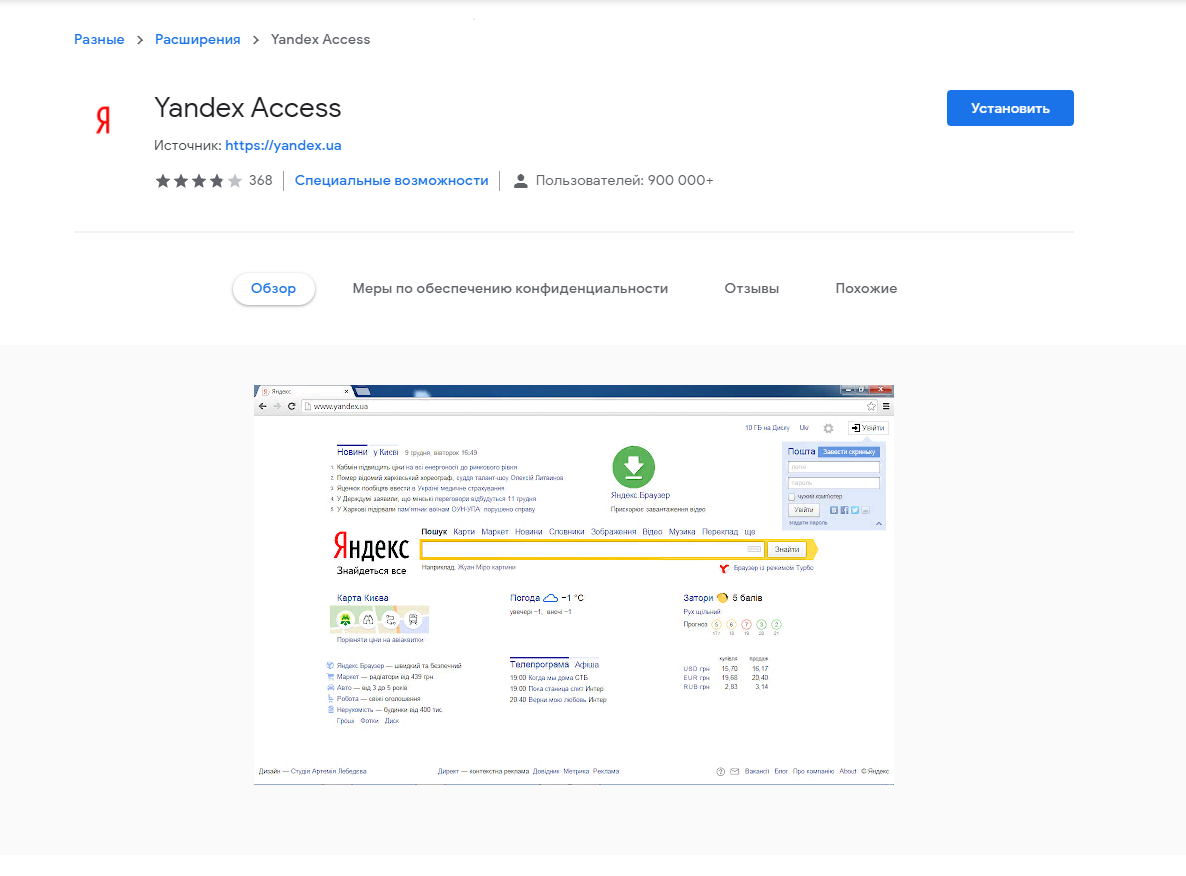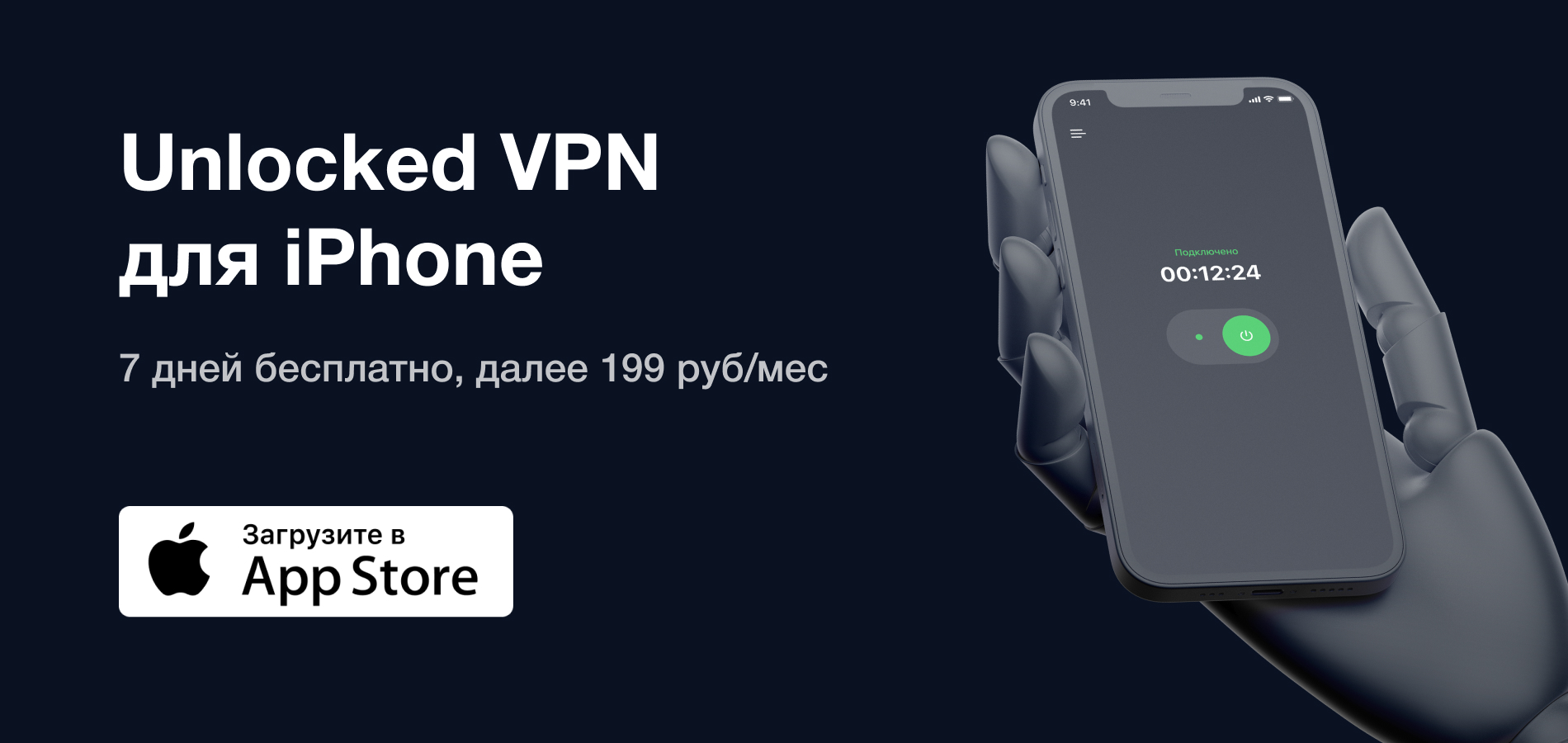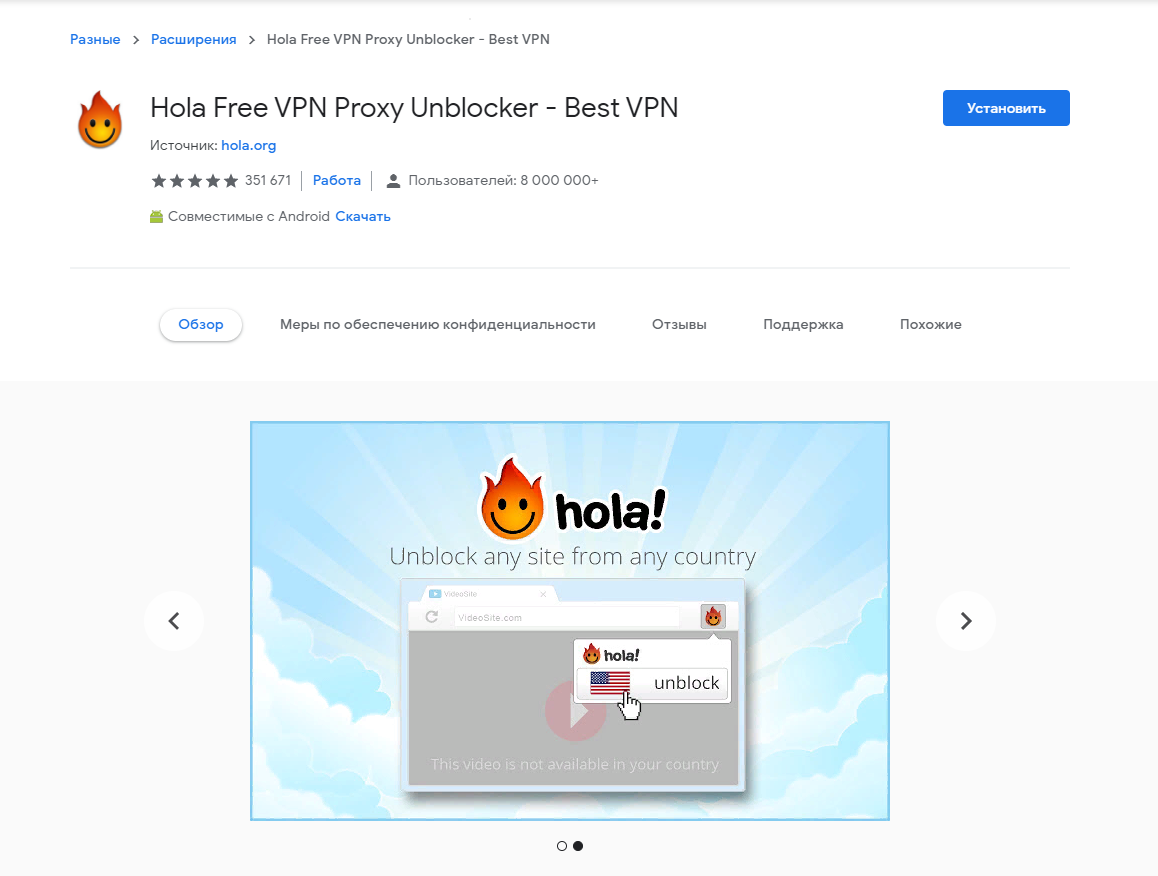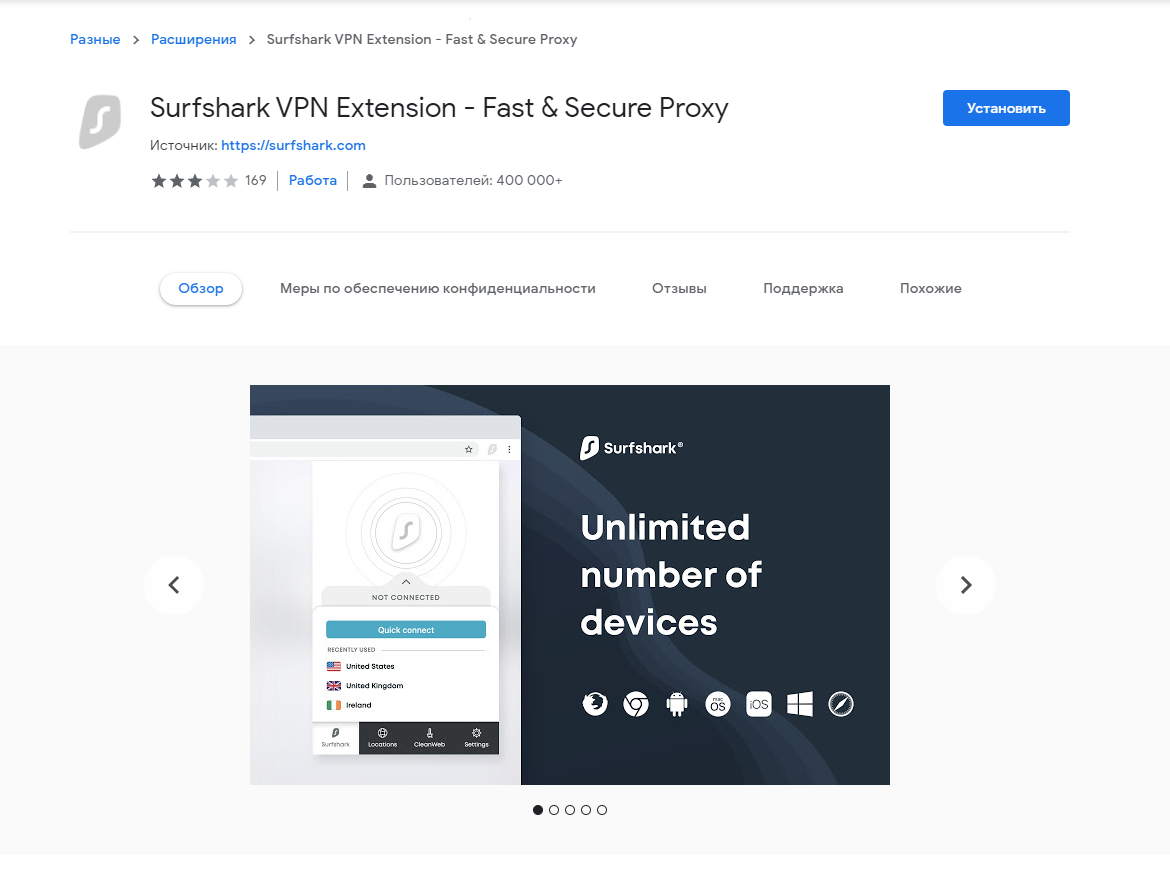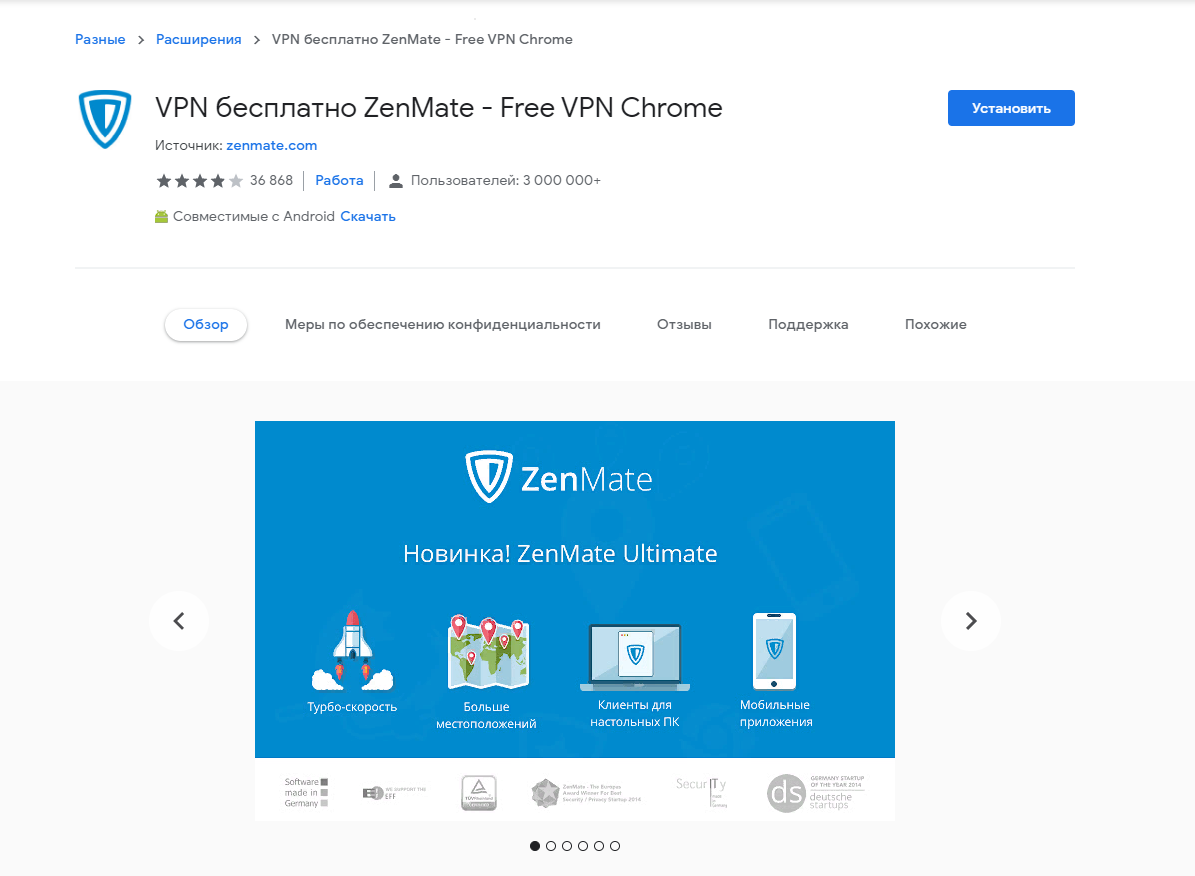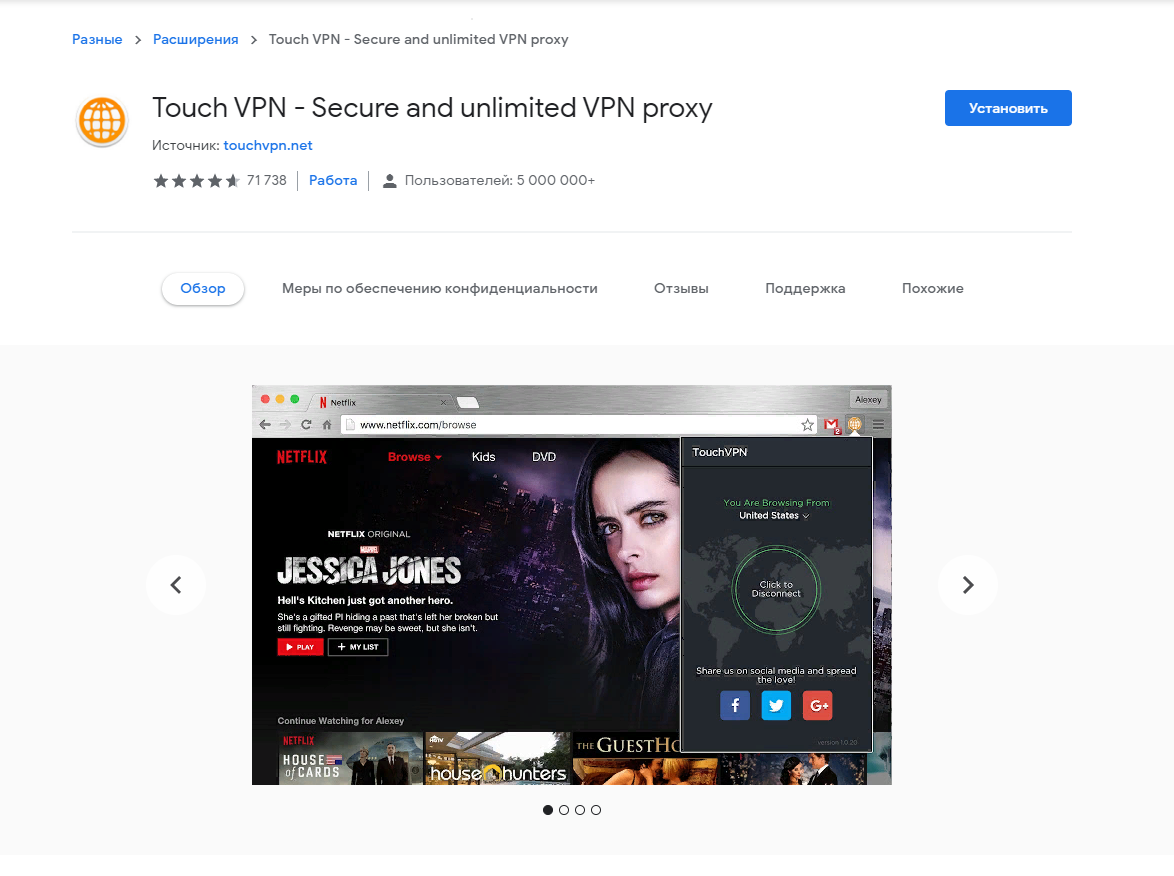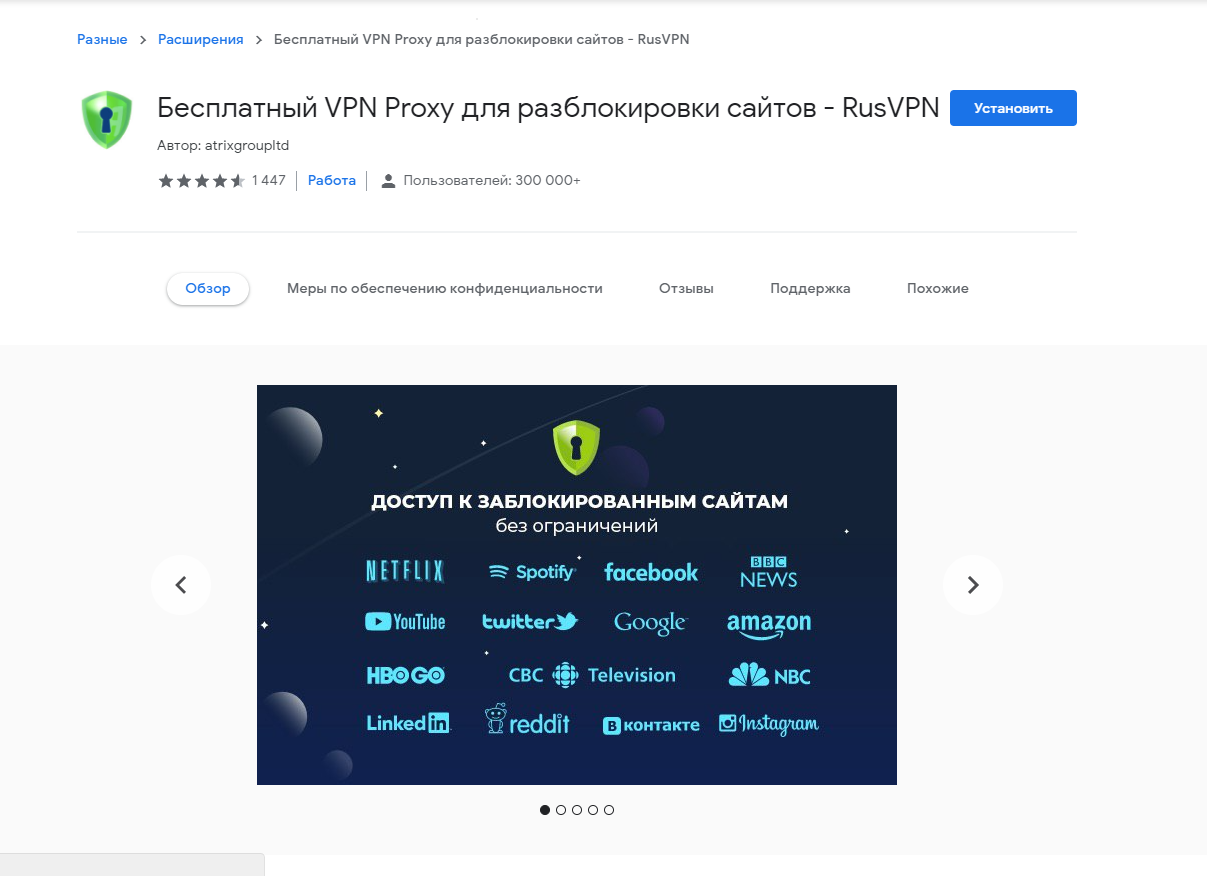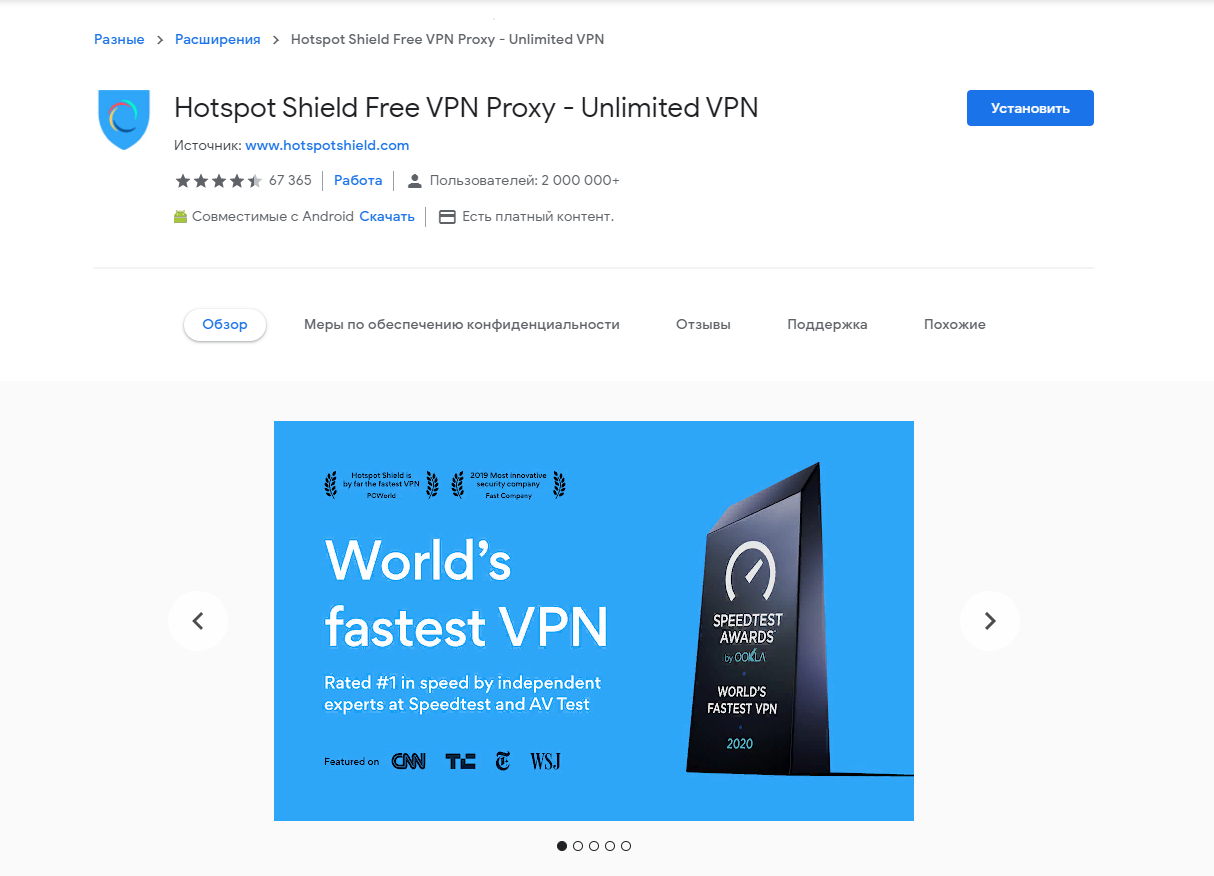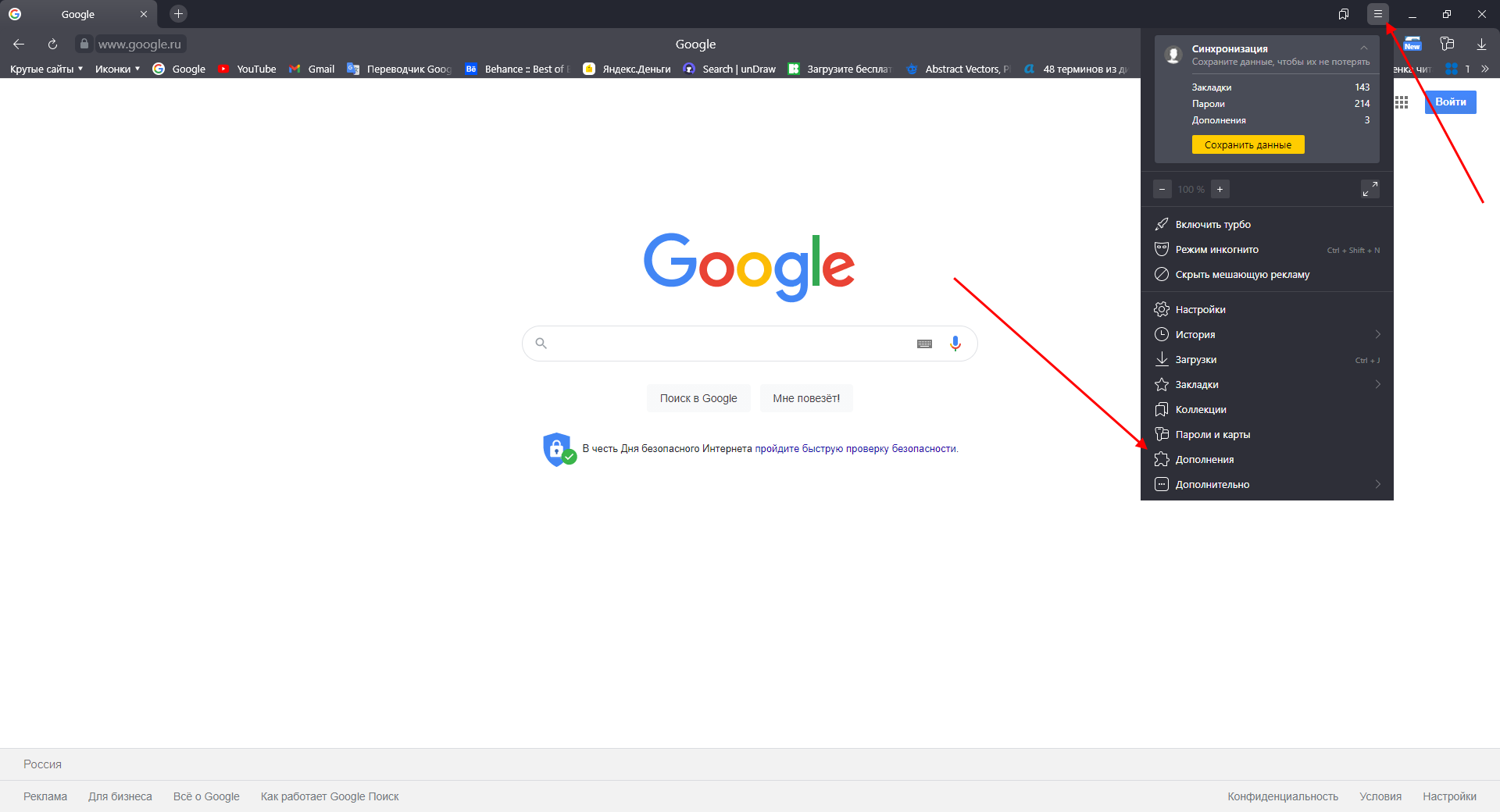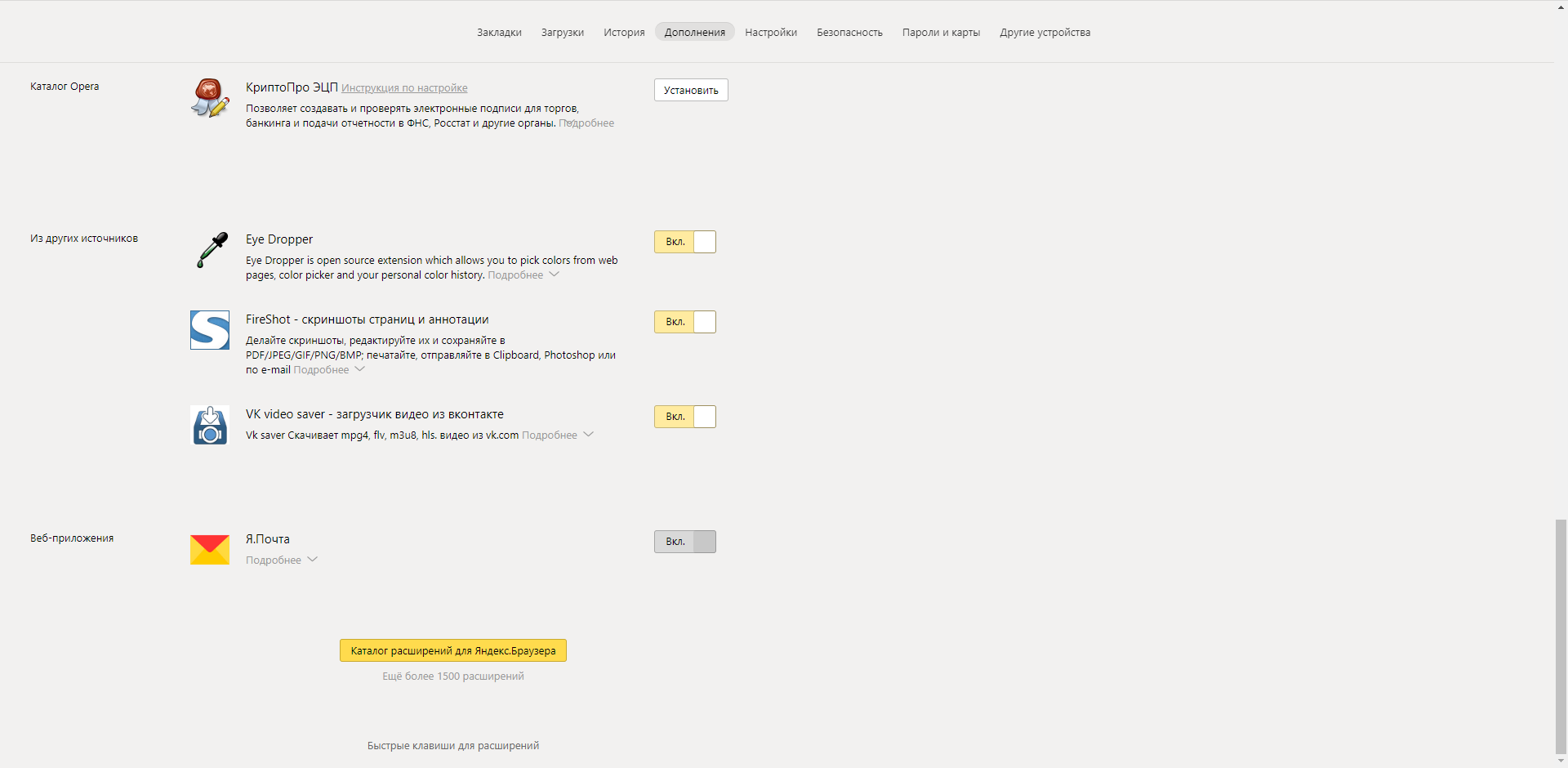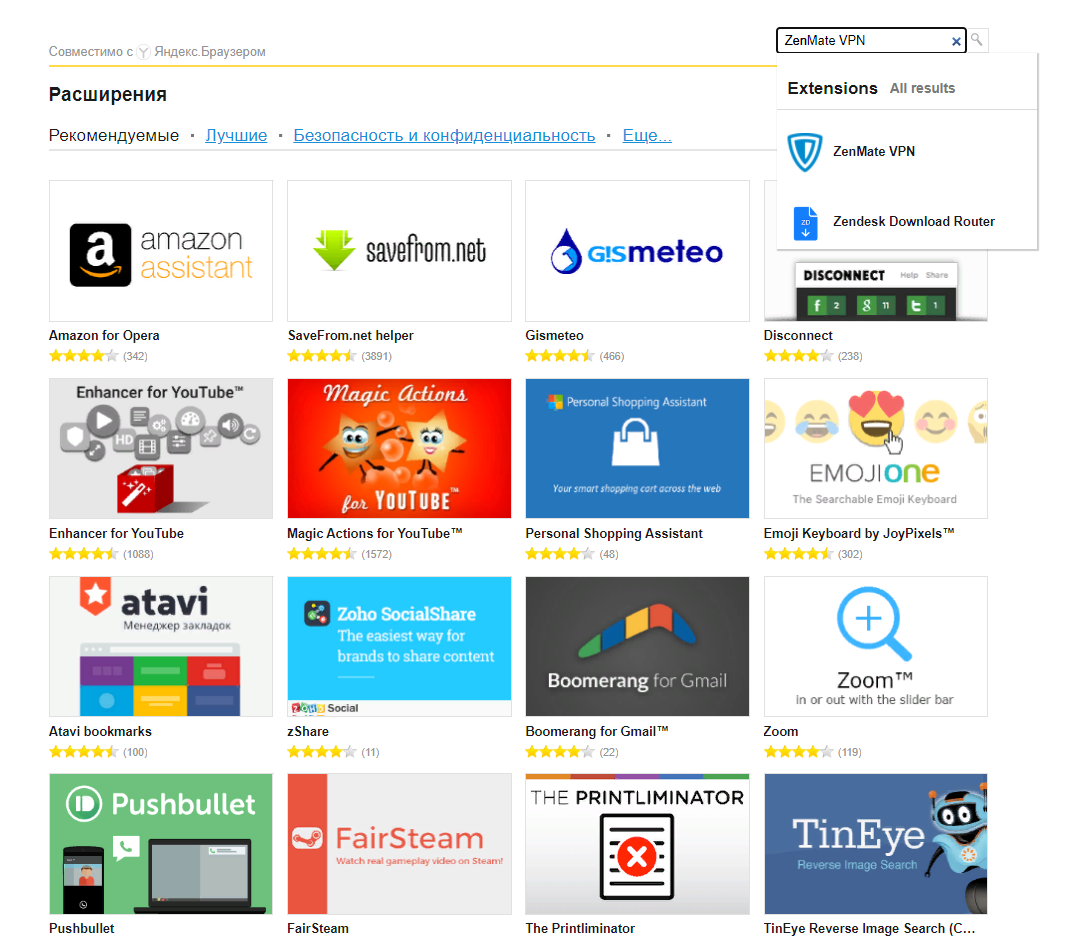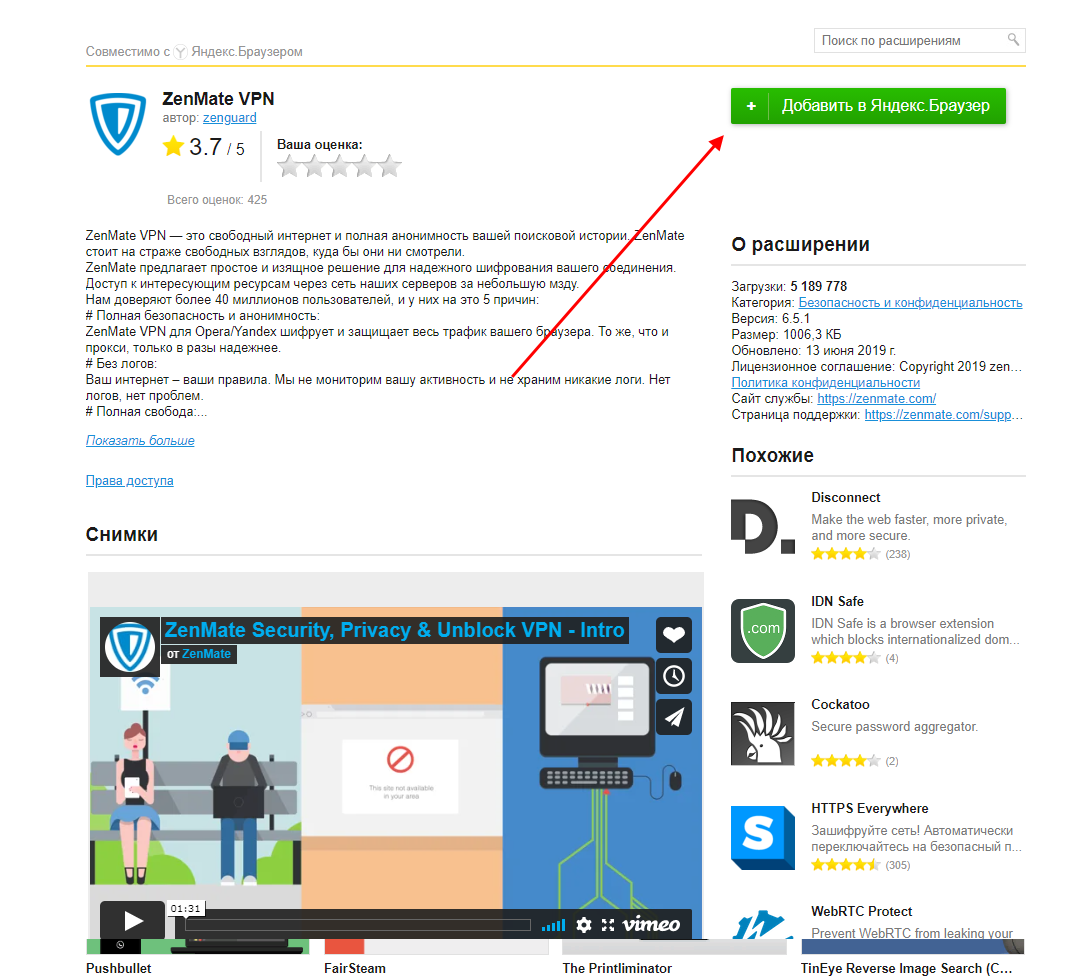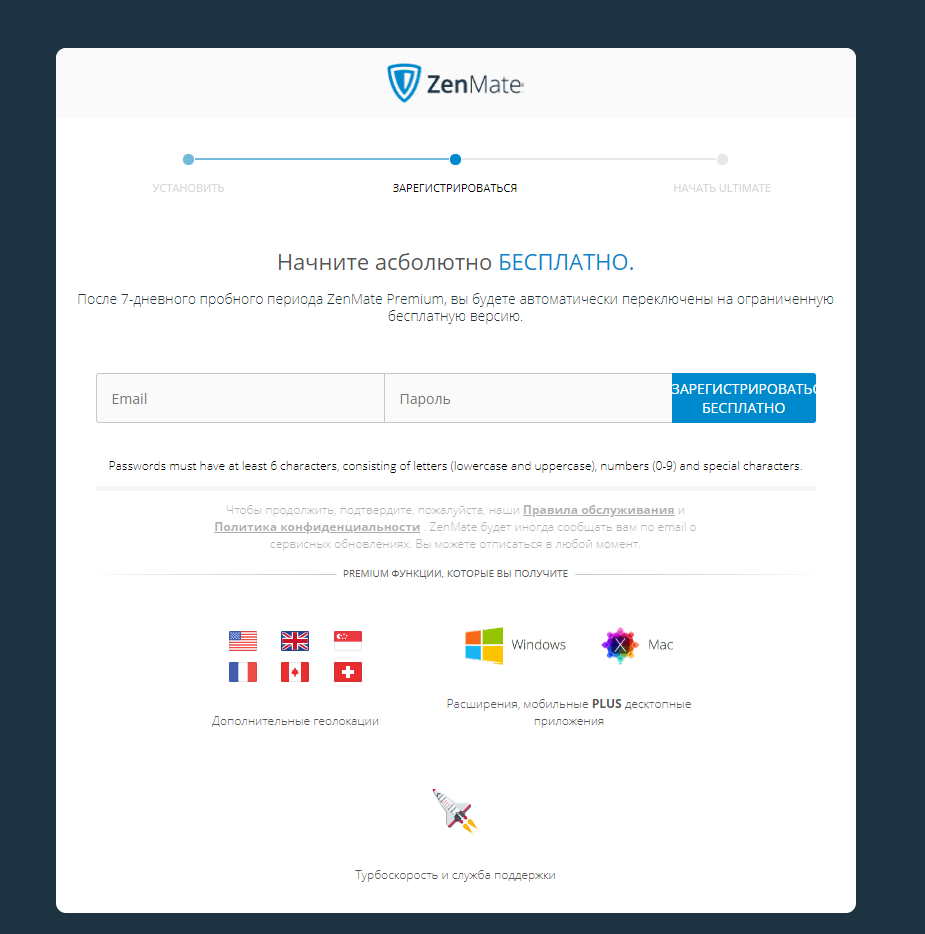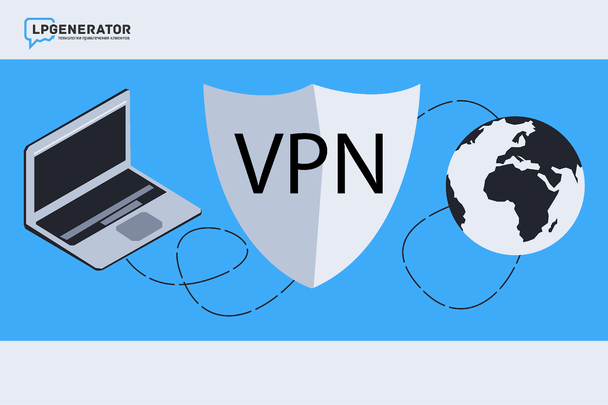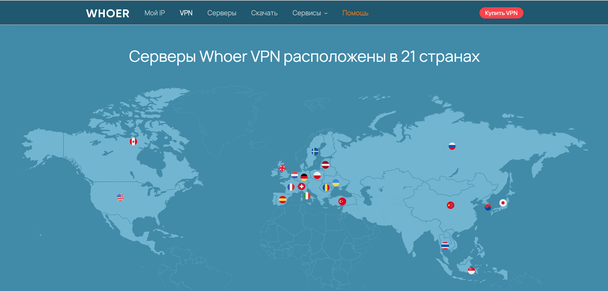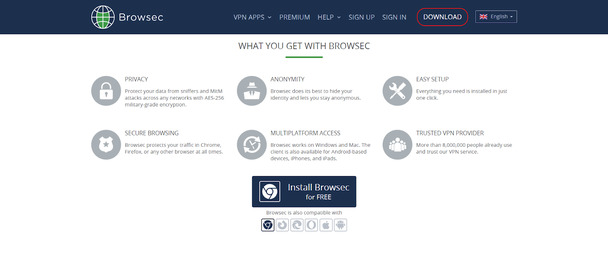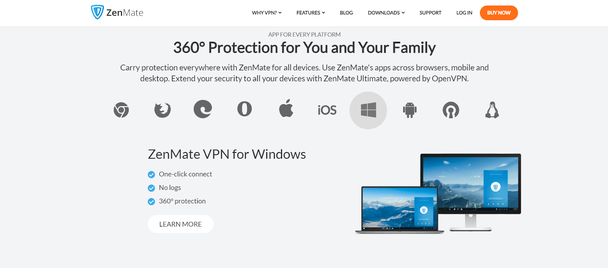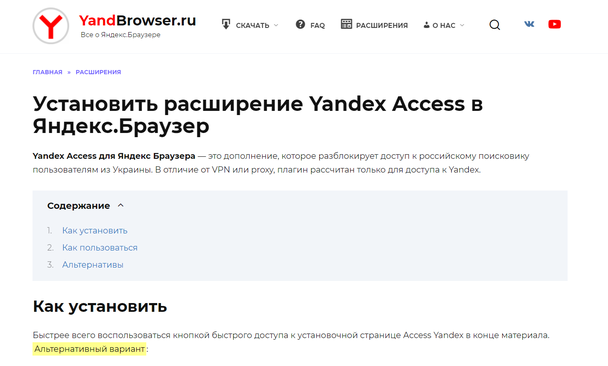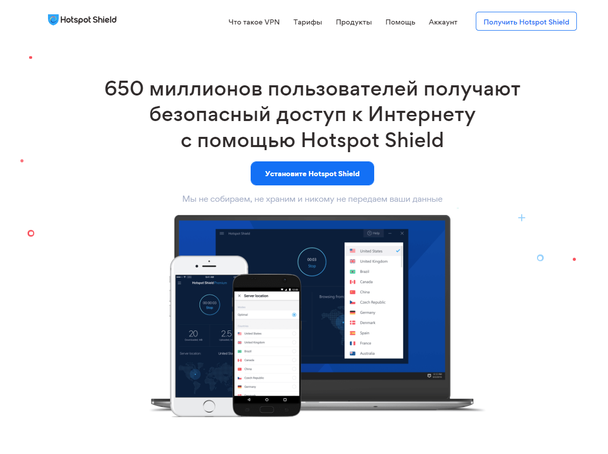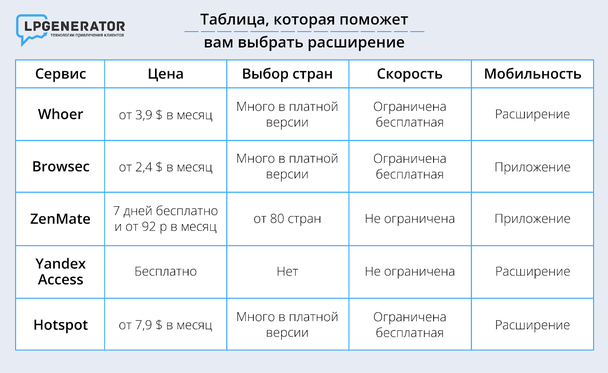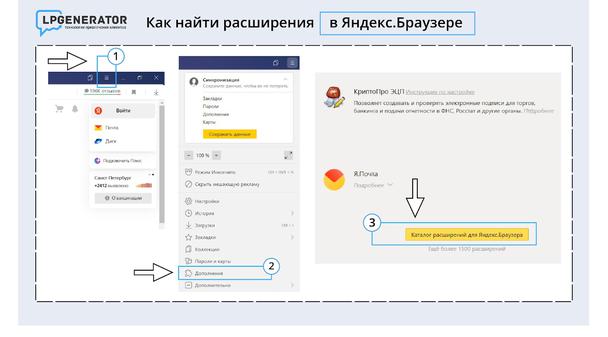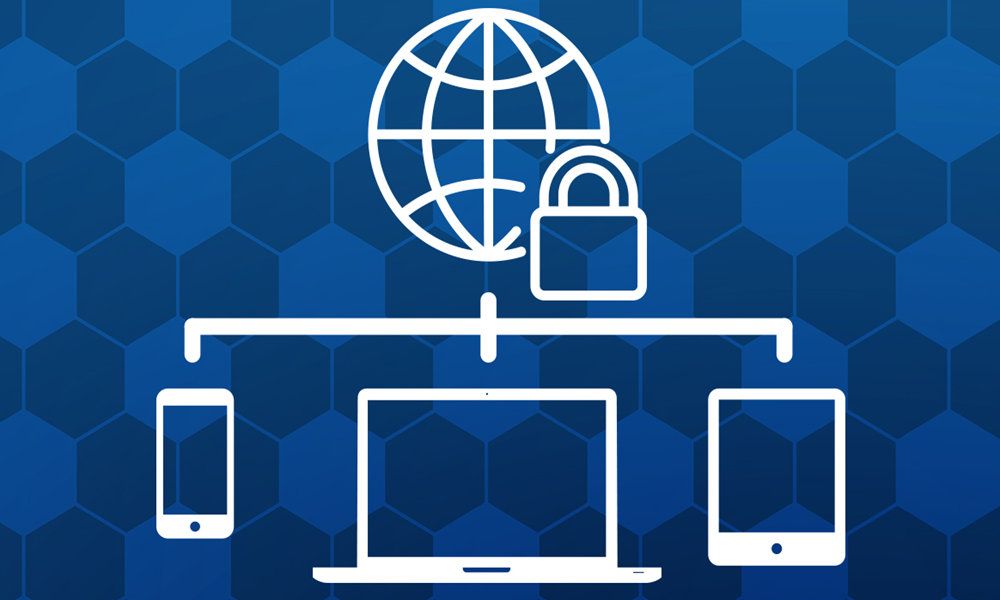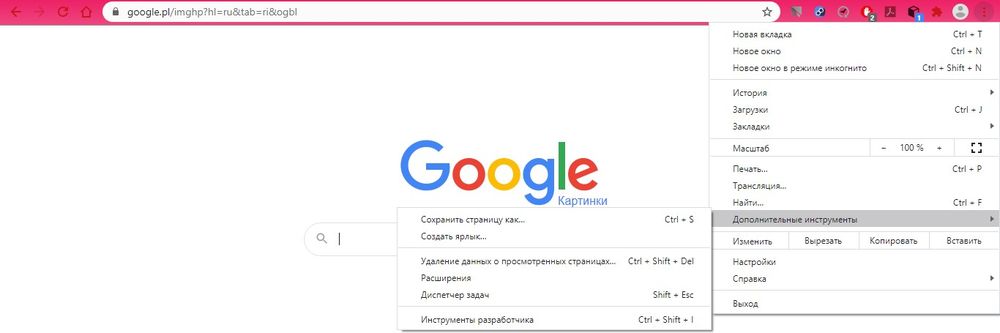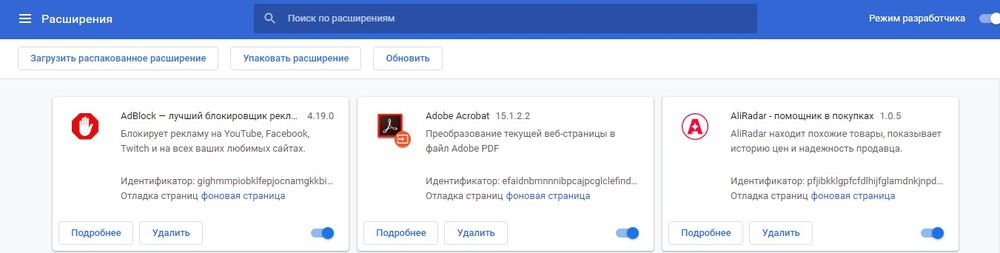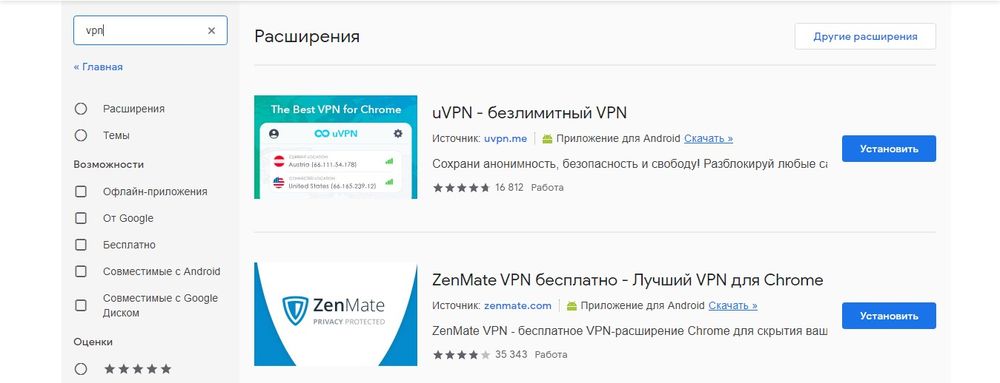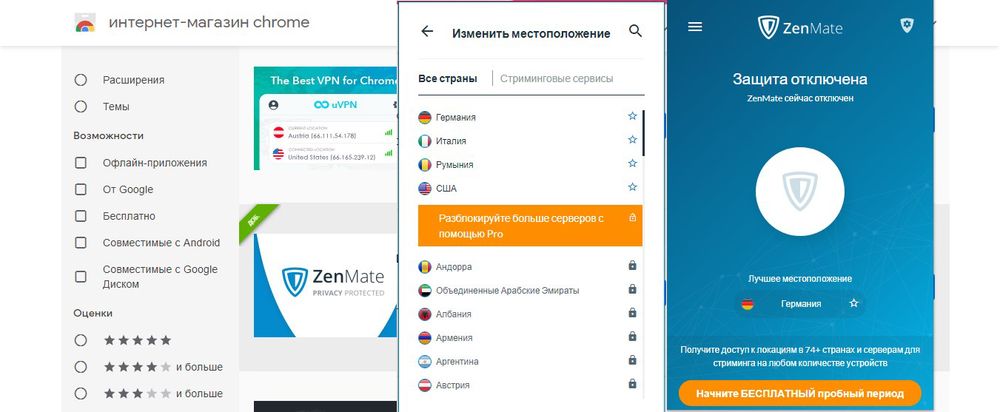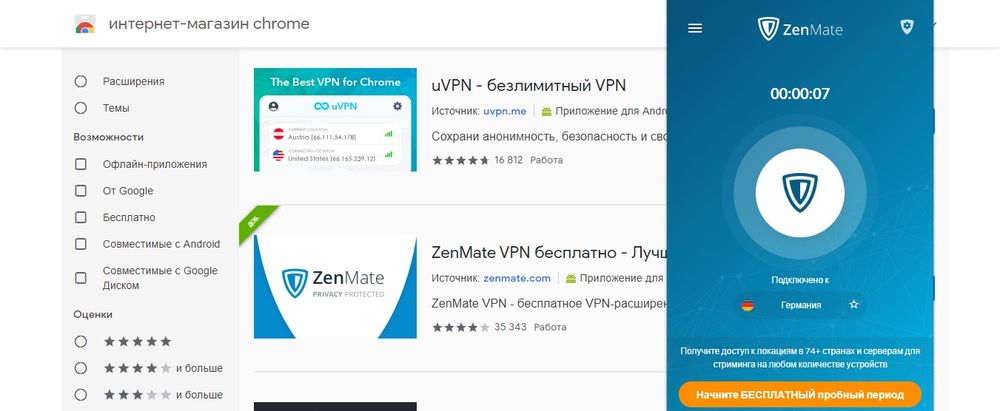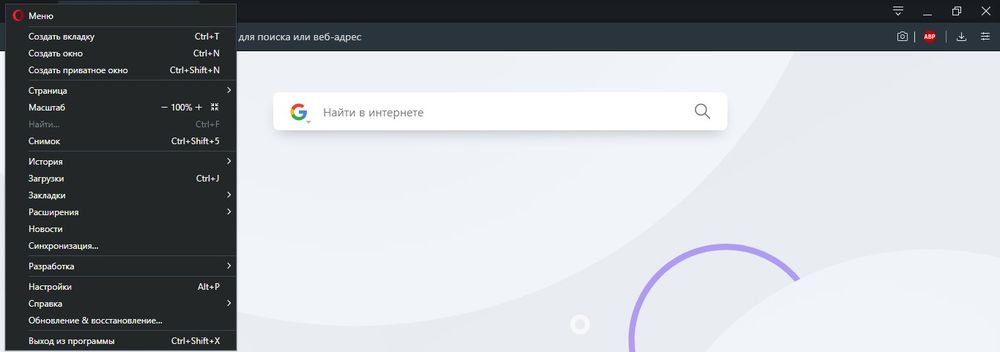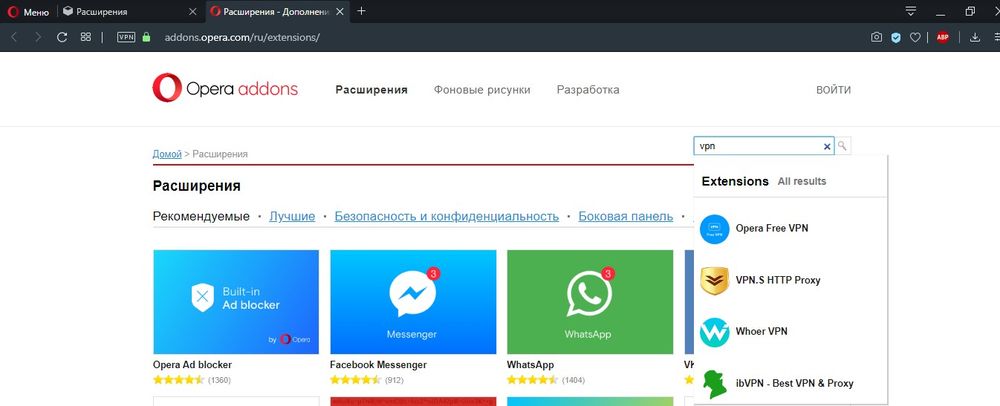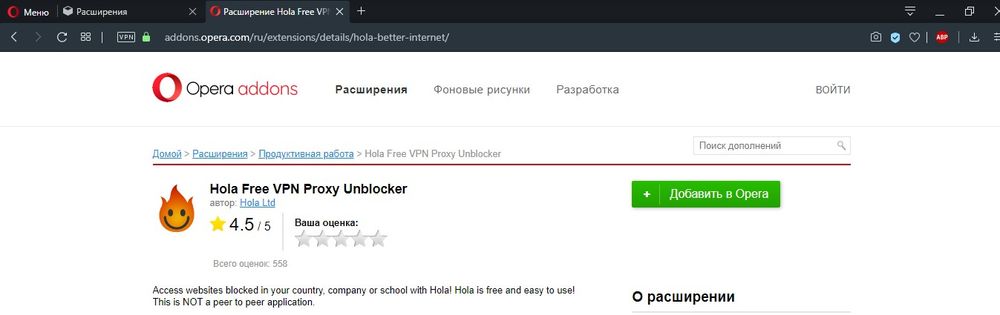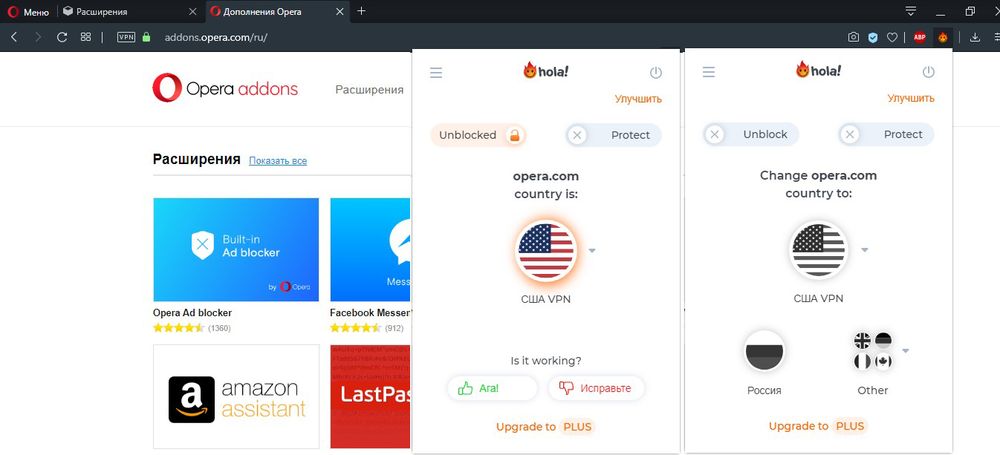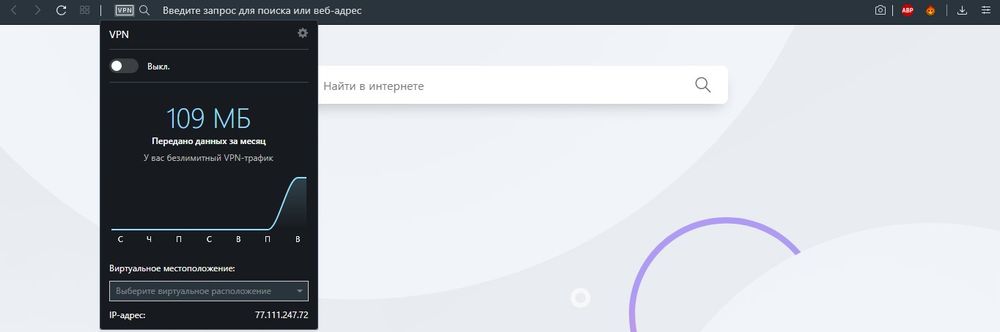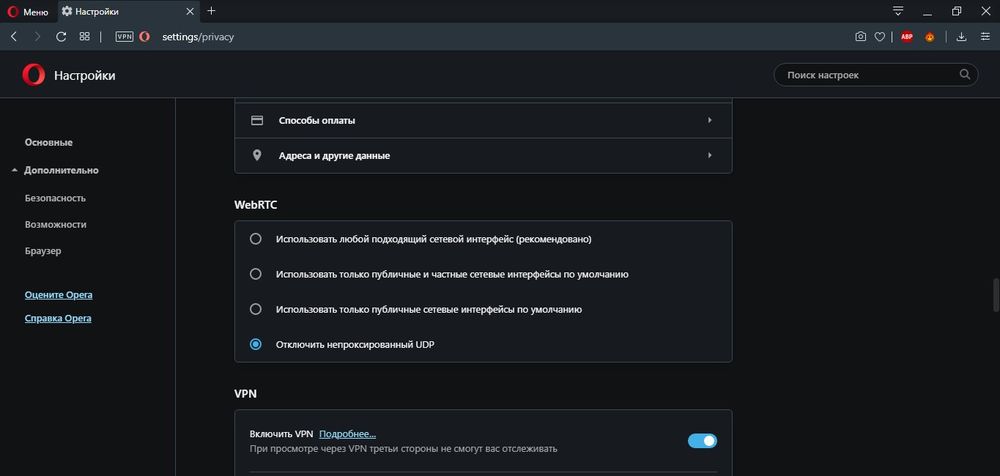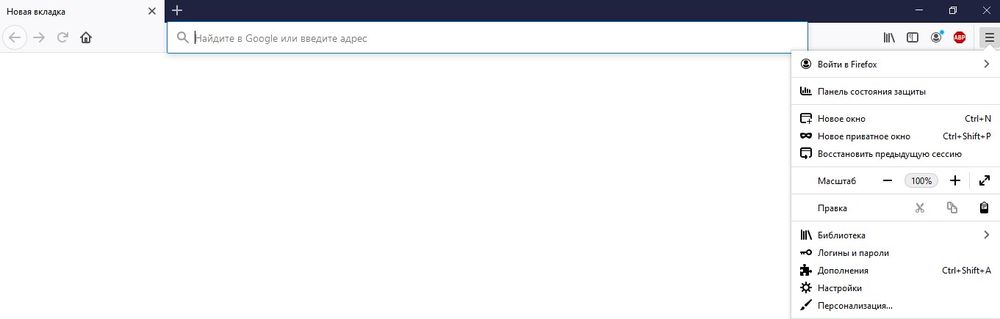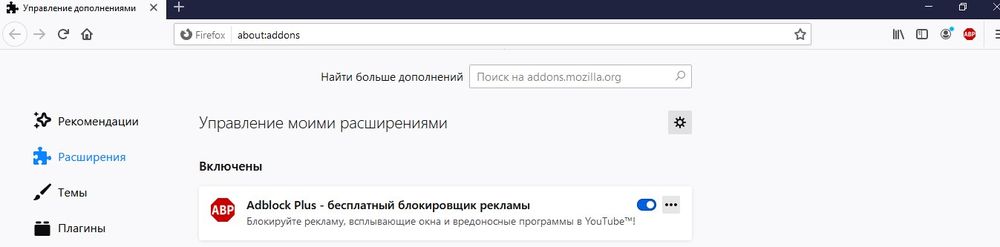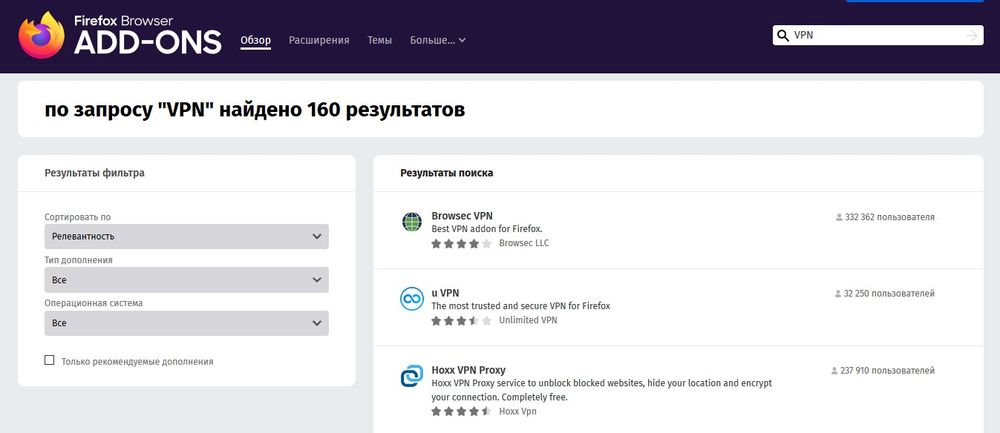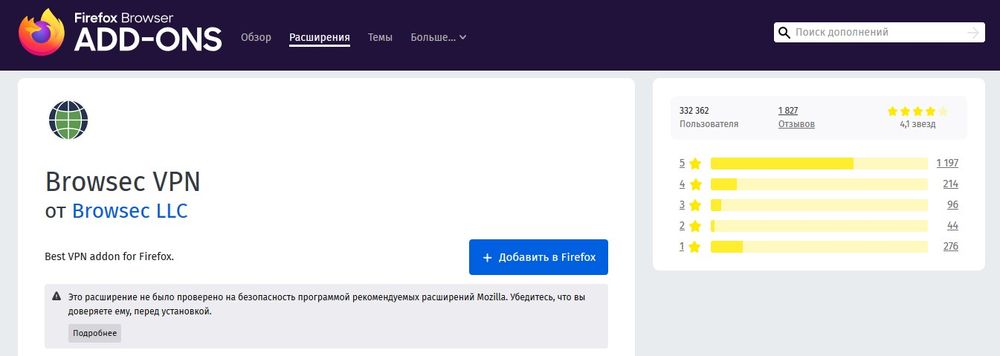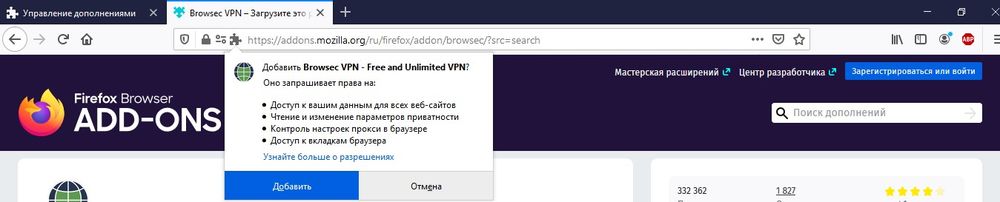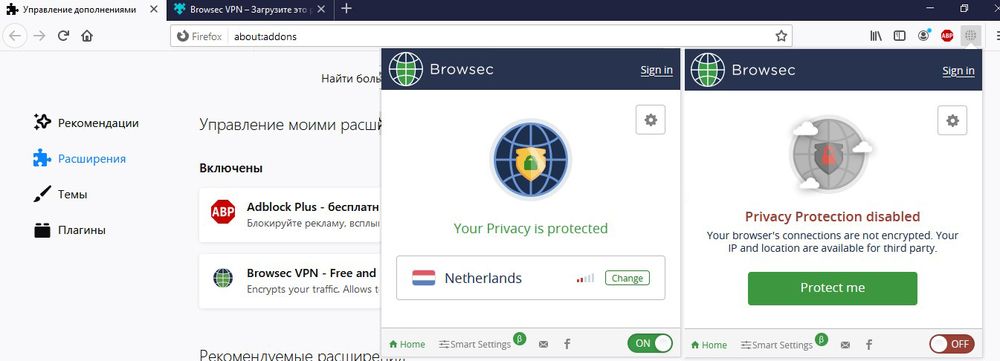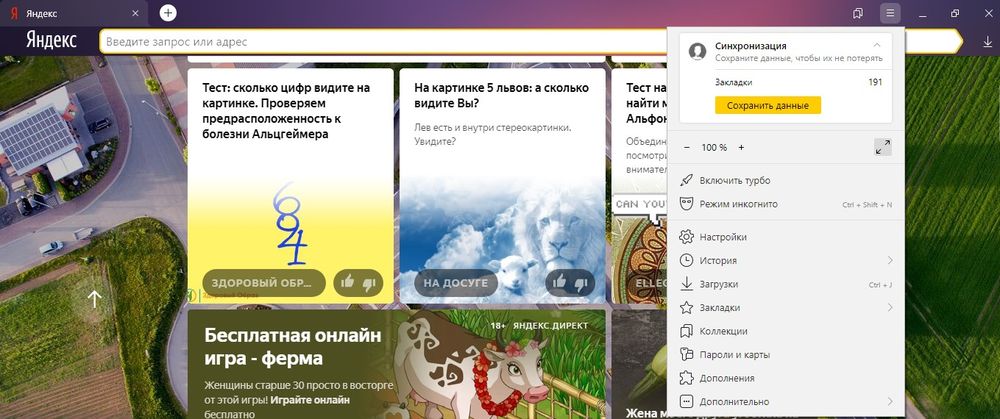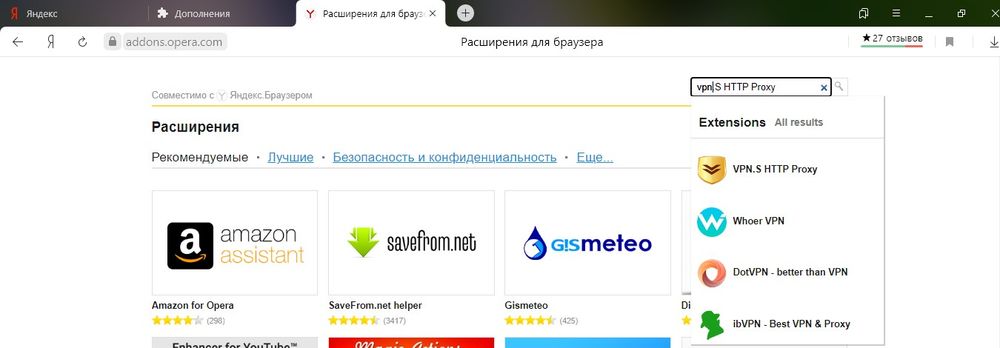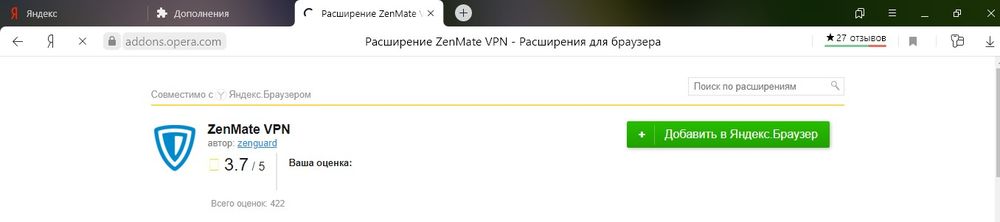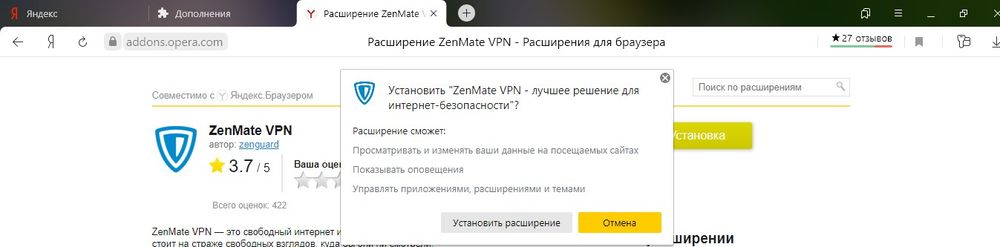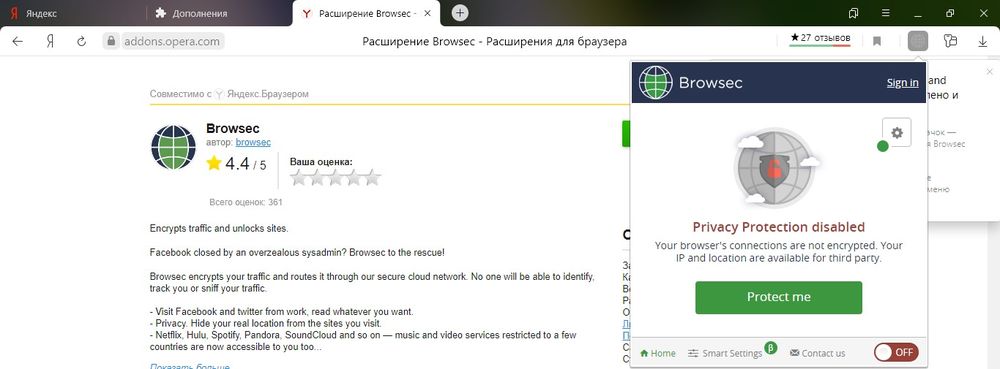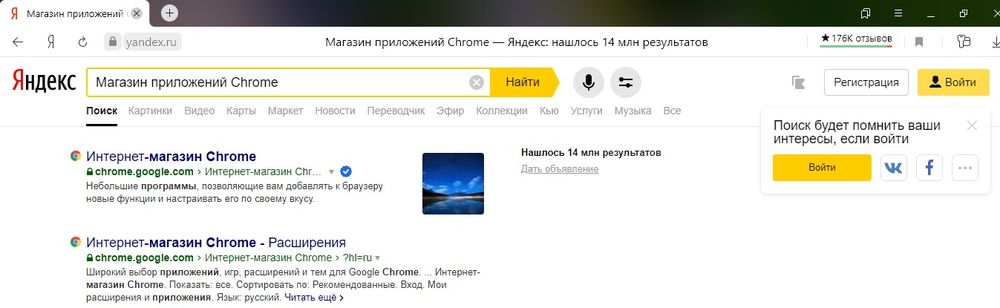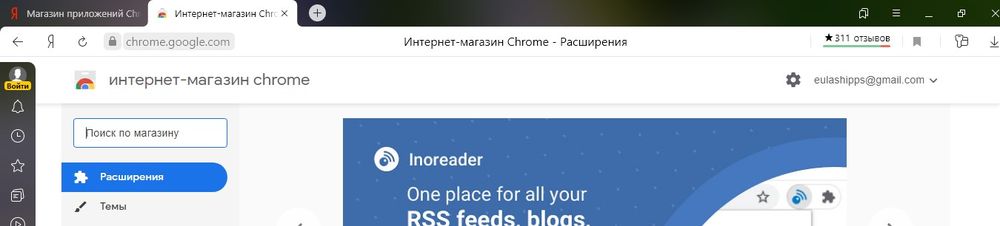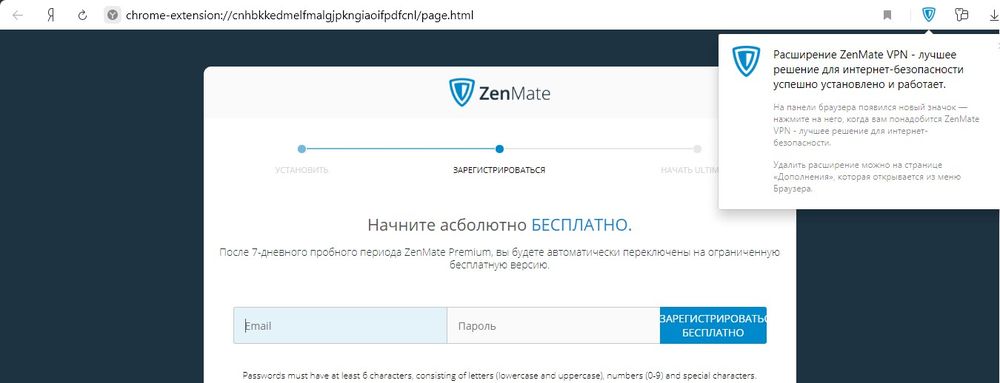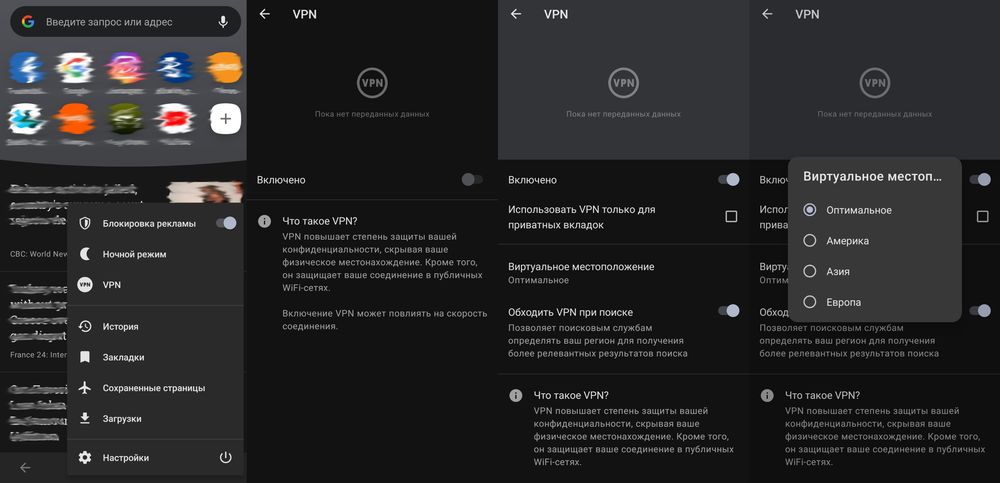В сети пользователи часто встречаются с веб-ресурсами, которые территориально заблокированы по тем или иным причинам. Обычно это сайты, содержащие пиратское ПО, торренты, запрещенный контент и так далее. Чтобы обойти блокировку таких ресурсов, рекомендуется использовать VPN-расширения для браузера – это наиболее простой и быстрый способ посетить заблокированный сайт.
В сегодняшней статье мы рассмотрим лучшие VPN-расширения для Яндекс.Браузера.
Обзор лучших VPN для Яндекс.Браузера
В начале своего пути браузер Яндекса не мог нас порадовать столь большим количеством бесплатных VPN-расширений. Первопроходцем в этом деле был Browsec – расширение, не имевшее аналогов в свободном доступе. Сейчас же на рынок вышло немало других плагинов, которые не уступают родоначальнику, а в некоторых случаях и превосходят его.
Давайте разбираться, что это за расширения и какие у них есть плюсы и минусы.
Yandex Access
Yandex Access – это отличный способ получить доступ к запрещенным сайтам на территории Украины. Вы можете открыть такие ресурсы, как Яндекс, социальные сети ВКонтакте и Одноклассники. На этом возможности плагина не ограничиваются – он работает в скрытом режиме, что позволяет проверять почту, отправлять сообщения, смотреть видеоклипы и выполнять прочие действия в интернете полностью анонимно. При подключении скорость загрузки веб-ресурсов практически не теряется, что дает возможность посещать любые сайты без потери соединения.
Плюсы:
- легко интегрируется в Яндекс.Браузер;
- отсутствует реклама;
- автоматически включается на тех сайтах, доступ к которым закрыт;
- максимальная скорость работы;
- анонимность на высоте – используются все методы, чтобы избежать утечки данных.
Минусы:
- отсутствует в панели расширений, из-за чего его нельзя отключить на время;
- местоположение изменить нельзя.
Ссылка на скачивание: Yandex Access
Hola
Hola – одно из наиболее популярных VPN-расширений, которое можно найти в бесплатном доступе. Особенность Hola – это возможность устанавливать соединение с разными серверами для каждого сайта. Например, мы можем подключиться к одному ресурсу через Великобританию, а к другому через Казахстан. В это время все открытые сайты продолжат работать, что является несомненным преимуществом плагина. Само соединение работает практически без задержек, благодаря чему обеспечивается максимальная скорость.
Плюсы:
- полностью исключена реклама;
- возможность подключиться практически через любую страну;
- подключение может выполняться параллельно к разным серверам;
Минусы:
- не всегда хорошо работает со отдельными странами.
Ссылка на скачивание: Hola
NordVPN
NordVPN – еще один лидер среди VPN-расширений. В отличие от предыдущего инструмента, NordVPN распространяется исключительно в платном варианте. Установить расширение в браузер может кто угодно, но, чтобы им воспользоваться, потребуется зарегистрироваться и оплатить ежемесячную подписку в размере $11.95. Если вы захотите попробовать этот VPN без оплаты, то можете загрузить его на Android или iOS – в мобильной версии есть 7-дневный пробный период.
Плюсы:
- пропускная способность без ограничений;
- обход любых блокировок благодаря размещению серверов в 59 странах;
- весь трафик защищен 256-битным шифрованием;
- содержит в себе встроенный блокировщик подозрительных программ.
Минусы:
- нет бесплатного пробного периода для десктоп-версии.
Ссылка на скачивание: NordVPN
Surfshark
Surfshark – это расширение, которое было разработано для шифрования трафика по военным стандартам. Оно использует собственные технологии защиты данных и распространяется на всех популярных платформах: Windows, iOS, Android и так далее. Из-за того, что компания официально зарегистрирована на Британских Виргинских островах, законы позволяют ей не хранить данные пользователей. Таким образом, сервис полностью отстранен от пользователей – активность не отслеживается. За все это, к сожалению, придется платить $12.95 в месяц.
Плюсы:
- данные пользователей надежно защищены и зашифрованы;
- есть функция CleanWeb, позволяющая блокировать вредоносные активности;
- расширение использует частные DNS, что позволяет скрывать пользовательские IP-адреса;
- используется стандарт AES-256-GCM для шифрования трафика;
- используется проверенный годами протокол IKEv2/IPsec.
Минусы:
- отсутствует бесплатная версия.
Ссылка на скачивание: Surfshark
ZenMate VPN
ZenMate VPN – платный плагин, который после авторизации автоматически подключает 7-дневный пробный период. Таким образом, вы можете еженедельно создавать новый аккаунт и получать семь бесплатных дней использования. В противном случае необходимо оплатить ежемесячный тариф (779 рублей в месяц или 159 рублей в месяц при оплате за 18 месяцев).
Благодаря высокой пропускной способности ZenMate обеспечивает максимальную стабильность даже в самые загруженные дни. В остальных критериях он похож на вышерассмотренные плагины.
Плюсы:
- 7-дневный бесплатный доступ для новых пользователей;
- платная версия разрешает подключаться через огромное множество стран;
- возможность снижения скорости сведена к минимуму.
Минусы:
- триальная версия работает только с 4 странами, а скорость соединения заметно снижена;
- расширение невозможно использовать без регистрации.
Ссылка на скачивание: ZenMate VPN
Touch VPN
Touch VPN – популярный бесплатный VPN-сервис, который поддерживает операционные системы Windows, Mac, iOS и Android, а также браузеры Firefox, Edge, Chrome и Yandex Browser. Сервис предлагает 27 локаций (большая их часть расположена в Европе и Северной Америке). Расширение с низким пингом умеет открывать все заблокированные сайты, но не поддерживает привязку страны к конкретному веб-ресурсу.
Плюсы:
- функция автоматического определения подходящего сервера;
- работа с расширением без регистрации;
- Touch VPN обладает великолепным дизайном;
- безлимитный трафик.
Минусы:
- иногда отображает некорректный список стран;
- в некоторых случаях плагин сам по себе отключается.
Ссылка на скачивание: Touch VPN
RusVPN
Уже из названия становится понятно, что плагин был создан русскими разработчиками. Он обладает полностью бесплатным функционалом, а также не хранит и не собирает пользовательские логи – только сохраняет информацию об электронной почте.
Серверы плагина расположены в более чем 50 странах мира. Высокая скорость соединения дает возможность просматривать видео в высоком разрешении без каких-либо затруднений.
Плюсы:
- 256-битное шифрование трафика;
- круглосуточная поддержка пользователей;
- если защищенное соединение будет разорвано, расширение автоматически прекратит работу.
Минусы:
- не найдено.
Ссылка на скачивание: RusVPN
HotspotShield
Hotspot Shield – VPN-расширение с невероятно высокой скоростью соединения и защитой надежного уровня. Соединение выполняется через собственные серверы, в результате чего каждому пользователю присваиваются свои IP-адреса. Автоматически подключается та точка, которая ближе всего находится к местоположению устройства.
Официальный источник информирует о том, что сбор, хранение и передача пользовательских данных не выполняются. Несмотря на это, в бесплатной версии иногда случаются утечки данных из-за рекламного пикселя. Разработчики же на этот счет говорят, что он используется исключительно для управления объявлениями.
Плюсы:
- более 3200 серверов в 70 странах;
- сервер выбирается автоматически в зависимости от местоположения пользователя;
- скорость загрузки позволяет смотреть стримы в высоком качестве;
- техническая поддержка 24/7.
Минусы:
- установить расширение может каждый пользователь, а вот попасть на официальную страницу для русскоязычного комьюнити можно только с использованием VPN;
- бесплатная версия заполнена рекламными вставками – проблема решается премиум-аккаунтом;
- возможен сбор пользовательской информации.
Ссылка на скачивание: Hotspot Shield
Комьюнити теперь в Телеграм
Подпишитесь и будьте в курсе последних IT-новостей
Подписаться
Как установить и настроить VPN-расширение в Яндекс.Браузере
Установить плагин в Яндекс.Браузере очень просто. Для этого достаточно открыть магазин расширений Google или Opera, выбрать плагин, а затем нажать на кнопку «Установить». Обратите внимание на то, что большая часть вышерассмотренных расширений представлена в интернет-магазине Google Chrome, но некоторые из них можно загрузить и через магазин Opera, официально используемый Яндексом.
Давайте посмотрим, как установить плагин ZenMate VPN:
- Запускаем.Яндекс Браузер и в верхнем правом углу нажимаем на кнопку в виде трех параллельных линий. В отобразившемся окне выбираем опцию «Дополнения».
- В нижней части окна нажимаем на кнопку «Каталог расширений для Яндекс.Браузера».
- Следующим шагом вводим запрос «ZenMate VPN» и жмем «Enter».
- Выбираем «Добавить в Яндекс.Браузер».
- После успешной установки нас автоматически перенаправит на страницу с регистрацией аккаунта. Как только она будет пройдена, доступ к плагину откроется на 7 дней.
После этого настраивать ничего не нужно – плагин установлен, аккаунт зарегистрирован и активен. Теперь вы можете пользоваться его услугами в полной мере, пока действует бесплатный период. Аналогичным образом происходит установка и прочих расширений, которые мы рассмотрели ранее. Единственное отличие – это регистрация аккаунта, которая в некоторых случаях не нужна, например, в случае с плагином Hola.
Лучшие VPN для мобильного Яндекс.Браузера
Бонусом я собрал наиболее популярные VPN-расширения, подходящие для смартфона на Android. По своей сути, они мало чем отличаются друг от друга, поэтому можете установить любой плагин из списка ниже:
- Yandex Access,
- Hotspot Shield VPN,
- Touch VPN,
- Hola,
- VPN-free.
Найти расширения можно в настройках мобильного Яндекс.Браузера – достаточно через троеточие открыть выпадающее меню и перейти в раздел «Дополнения». Затем внизу открыть подраздел «Каталог дополнений для Яндекс.Браузера». Алгоритм аналогичен десктопной версии – открываем интернет-магазин, находим нужный плагин и устанавливаем его. Готово!
Помимо обычных расширений, на смартфонах сейчас популярны отдельные приложения, заточенные под VPN-соединение. Советую присмотреться к следующим:
- Hola,
- CyberGhost,
- Turbo VPN.
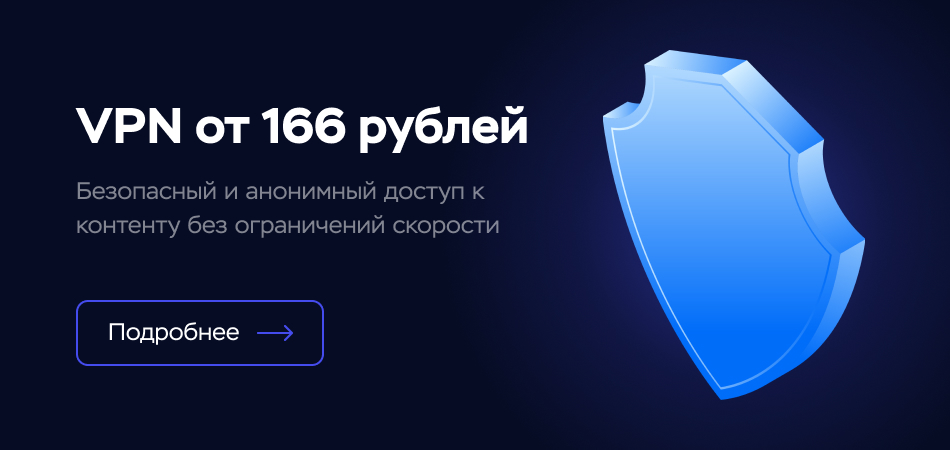
В статье покажу, как выбрать надежное бесплатное расширение VPN для Яндекс браузера, скачать и установить на компьютер и телефон Android / iPhone, а также, как включить ВПН чтобы обойти блокировки любых сайтов в вашей стране. Я лично проверил работу каждого из предложенных и отобрал ТОП лучших вариантов по скорости, надежности и трафиковым ограничениям.
Поскольку я уже несколько лет активно пользуюсь vpn-сервисами, покажу и платные варианты. Регулярная работа через бесплатных провайдеров не безопасна и нужно быть внимательным!
Материал старался изложить максимально доступно для пользователей любого уровня, но если у вас останутся вопросы, не стесняйтесь, пишите их внизу страницы в комментариях. С радостью отвечу, постараюсь помочь! 😊
Где скачать ВПН для Яндекс браузера
В веб-обозревателе Yandex Browser встроен каталог дополнений браузера Opera, в котором можно выбрать VPN-расширение на любой вкус и цвет. Кроме того частично Яндекс поддерживает плагины из магазина Google Chrome WebStore.
На моем блоге есть отдельная подробная инструкция: как установить расширение в Яндекс браузер. Ниже дам краткое руководство по шагам.

- Откройте главное меню Яндекс браузера;
- Зайдите в раздел «Дополнения»;
- В левой колонке под кнопками кликните по ссылке «Каталог расширений»;
- Откроется подобие «интернет-магазина», где вверху есть строка поиска. Введите туда «vpn» или на русском «впн», щелкните по кнопке поиска (или клавише Enter) и отобразятся карточки с VPN, доступными для установки. Также можно обойтись без поиска, выбрав категорию «Безопасность и конфиденциальность» над списком каталога.
- Осталось выбрать подходящее расширение, кликнуть по нему в перечне и нажать на открывшейся странице «Добавить в Яндекс браузер».
Дополнительно можно посмотреть в каталоге Гугл Хром chrome.google.com/webstore. Принцип такой же: проще воспользоваться поиском, ввести запрос «vpn», перейти к понравившемуся варианту и нажать «Установить».
Как выбрать бесплатный / платный VPN в Яндекс браузере
Прежде всего стоит понимать, что просто начать пользоваться каким попало VPN — не круто. Во-первых, есть платные и бесплатные варианты. Во-вторых, у разных компаний свои условия предоставления услуг. Различаться могут скорость, количество доступного трафика, разнообразие локаций для подключения (стран).
Ниже сначала покажу те ВПН, которые точно сейчас работают и являются безопасными. Я подобрал ТОП, основывая на принципах:
- VPN устанавливается в Яндекс браузер;
- Являются стабильными и надежными (на сколько позволяет выбранный тариф);
- Адекватная скорость соединения, желательно быстрые;
- Работает подключение из Российской Федерации;
- Есть хотя бы 10 гб. трафика на месяц. Иначе не хватит от слова «совсем».
Затем в отдельной главе подробнее расскажу о критериях и характеристиках, на что в целом нужно обращать внимание при выборе VPN-провайдера.
ТОП 5 лучших бесплатных ВПН расширений для браузера Яндекс
В таблице расположил наиболее надежные VPN с бесплатным доступом, 100% работающие в России, Украине и СНГ и которые не засветились в грязных делах, например, в продаже данных пользователей, в использовании устройства для подключения других клиентов, которые не ведут никаких логов.
Все их я тестировал лично на своем компьютере, открывая и работая на заблокированных в России сайтах.
Тем не менее, я никогда на постоянной основе не использую бесплатные VPN для постоянного взаимодействия с каким-либо сайтом, для заполнения регистрационных форм, авторизации в аккаунтах на сервисах, платежей в магазинах и т.д. Потому что они не гарантируют и не обеспечивают 100% защищенности и анонимности передаваемых по сети данных. Подробнее рассказал в отдельных статьях: «Отличия платного и бесплатного VPN»; «Чем опасен ВПН».
Стандартные локации (страны) для подключения и смены IP во всех бесплатных VPN-расширениях:
- Германия;
- Нидерланды;
- США;
- Франция;
- Англия.
В некоторых есть другие страны, но редко.
VPN в списке ниже отсортировал не по рейтингу, а по удобству, исходя из опыта тестирования каждого и наличия ограничений.
| VPN | Кол-во локации | Другие услвовия бесплатной подписки | Особенности загрузки, установки | Рейтинг |
|---|---|---|---|---|
| Planet Free VPN | 5 | Нельзя загружать файлы с торрентов. | На странице загрузки выберите кнопку «Google Chrome».
Можно пользоваться ВПН без регистрации, но я советую зарегистрироваться, чтобы каждый раз не сбрасывались настройки плагина в Яндекс браузере. |
4.7 / 5 |
| Free Avira Phantom VPN | 4 (среди стандартных есть Румыния). | — | — | 4.2 / 5 |
| CyberGhost VPN | 4 | — | — | 4.1 / 5 |
| Browsec | 4 | Медленная скорость соединения = 1 Мбит / сек. Хватит для неспешного просмотра сайтов и соцсетей. Не подойдет для видео. | — | 4.5 / 5 |
| TunnelBear | 47. Нет Российских серверов. | Для пользователей из РФ, сервис доступен бесплатно с 10 Гб. трафика на месяц. | 1. Установите расширение VPN. 2. Перезапустите Яндекс браузер. 3. Кликните по иконке дополнения, создайте аккаунт и подтвердите почту. |
4.7 / 5 |
Ограничения и преимущества, не упомянутые в табличке и относящиеся ко всем перечисленным VPN:
- Ограничена пропускная способность соединения. Однако во всех перечисленных вариантах скорости хватает чтобы просматривать сайты под блокировкой, социальные сети. Нормально скачивать файлы уже будет проблематично.
- Там, где не упомянул в ограничениях количество доступного трафика, значит, он неограниченный.
- Поскольку VPN бесплатные, время от времени активное подключение может разрываться. Если оно не восстановилось автоматически, потребуется переподключиться вручную (пробуйте менять локации, если с одной из них возникают проблемы).
- В некоторых случаях подключение не устанавливается изначально. После повторной попытки, попробуйте выбрать другую страну.
В список не включил еще 2 хороших варианта VPN, недоступных на территории России:
- Zenmate VPN
- VPN Windscribe
Не стал их окончательно вычеркивать, ибо они могут со временем вновь заработать в РФ. Такое уже встречалось с другими ВПН. К тому же они доступны для жителей других регионов.
ТОП 5 VPN для Яндекс браузера с платным доступом
Не могу не оставить варианты платных VPN для браузера Яндекс тем, кто собирается регулярно посещать закрытые сайты, заполнять регистрационные формы, вводить логины и пароли на сайтах, не боясь утечки конфиденциальных данных.
В коротком перечне ниже только те VPN-сервисы, которые я оплачивал и проверял лично минимум 1 месяц. С некоторыми работаю регулярно. На самом деле надежных гораздо больше, как только я проведу их проверку, какие-то будут добавлены в список.
Не все из этих вариантов устанавливаются в Yandex. Часть из них могут работать только как приложения для операционных систем Windows, Linux, MacOS. По сути разницы нет. Отличие лишь в том, что полноценная программа для подключения через VPN затронет сразу весь компьютер, а не только конкретный браузер. За исключением тех, где есть специальные настройки туннелирования.
| VPN | Free Planet VPN | ExpressVPN | NordVPN |
|---|---|---|---|
| Наличие серверов в России | ✅ | ❌ | ❌ |
| Расположение штаб-квартиры | Доминика | Британские виргинские Острова | Панама |
| Цена | 799 руб. помесячно / 299 руб. в месяц при оплате за год / 159 руб. за 3 года. | 12,95$ ежемесячно / 59,95$ на 6 мес. / 99,95$ за 12 мес. | По стандартному тарифному планы: 11,99$ в мес. / 67,35$ в год. / 99,63$ 2 года. |
| Доступность оплаты из РФ | ✅ Много вариантов, включая карты МИР и Российские платежные системы. Оплатить можно в рублях. | ✅ QIWI кошельки и карты UnionPay. | ❌ Только иностранные карты, PayPal и другие методы. |
| Оценка | 4,7 / 5 | 4,7 / 5 | 3,8 / 5 |
Выше перечислил те компании, в которых есть специальное расширение для установки в Яндекс браузер. А вот еще 2 надежные компании, в которых нет расширения для веб-браузеров. Устанавливается программа, через которую осуществляется подключение к серверу.
- HideMy.Name. Базируется в Белизе. Я им время от времени пользуюсь, оплачивая разные периоды, от месяца до года. Мне нравится, что он сравнительно недорогой (640 р. в мес. при помесячной оплате или 270, если проплатить за год), легко оплачивается из России и имеет все самые нужные функции, в том числе не отстает по безопасности от лидеров Express и Nord VPN. Выявил лишь 2 недостатка: отсутствие функции создания тоннелей (настройка, позволяющая определенным программам на ПК выходить в интернет без использования ВПН) и отсутствие Российских IP-адресов по умолчанию. Однако их предоставляют при обращении в поддержку (общаются на русском).
- ProtonVPN. Расположен в Швейцарии. Сервис неоднократно с уверенностью прошел аудиты независимых IT-компаний с отличными результатами. Отличительная супер-фишка Протона — бесплатный тариф с неограниченным количеством трафика и почти высокой скоростью (фактически зависит от вашего интернет-провайдера). Правда для получения нужно пройти регистрации. Но со времен ввода санкций против РФ в 2022 г., его теперь сложно оплатить российским клиентам. Помимо этого на Proton нацелен Роскомнадзор и уже предпринимал неоднократные попытки его заблокировать в России. Но он снова работает, правда не все серверы. В основном доступны Нидерланды.
У всех рассмотренных выше платных VPN для Яндекс браузера есть гарантия возврата средств:
- Стандартно дается 30-дневный период. Если что-то не понравилось, то нужно успеть подать заявку на возврат в течение этого времени и деньги в полном объеме возвращают. Проверял на ProtonVPN, аналогично все действует для остальных.
- ExpressVPN для некоторых мобильных устройств (телефонов) предлагает 24 часа пробного периода, помимо гарантированного возврата.
- У Free Planet VPN в условиях добавлено, что вернуть деньги можно если не успели израсходовать 1000 гигабайт трафика.
Критерии выбора VPN для Yandex Browser
Если цель — разблокировать запрещенные в стране сайты, то можно руководствоваться следующими основными характеристиками:
- Скорость доступа. Если очень медленная, то невозможно будет без нервов просматривать страницы в интернете. К сожалению, мало провайдеров VPN указываю точную скорость доступа в бесплатном режиме (в платном она в 99% случаев не ограничивается). Приходится проверять самостоятельно.
- Доступный объем трафика на месяц / день. 10 Гб (1000 Мб) на месяц — еще нормально, и то не для всех. Если смотреть каждый день видео через VPN, то не хватит. Но менее 10 гигов — 100 пудов не хватит. Информация о трафика обычно размещается на официальном сайте компании. В платных тарифах не ограничивается, как правило.
- Доступные регионы / страны. Кому нужно менять IP на конкретную локацию (например, маскироваться, будто выходите в сеть с устройства, расположенного в Китае), то нужно проверять, доступна ли она у выбранного VPN-сервиса? Однозначно в бесплатных подписках будет от 4 до 10 стандартных локаций и может быть по несколько серверов внутри. В платных чуть ли не весь список стран. Но Россия есть далеко не везде. Как-то, находясь за границей, мне нужно было открывать некоторые ресурсы РФ, которые работают только из этой страны. Выручил меня в этом только VPN HideMy.Name, предоставляющий сервера в РФ по запросу. В других более крутых типа ExpressVPN или Nord, их вообще нет.
- Поддерживаемые устройства / платформы / браузеры. Например, кому-то хочется чтобы VPN работал не только в Яндекс браузере, а распространялся на все программное обеспечение в системе + работал еще и на смартфоне / планшете.
- Безопасность. О риске постоянного пользования бесплатными VPN я уже выше упомянул. Тем не менее я предложил хорошие варианты, которые нигде не замарали репутацию. И то нельзя через них направо и налево заниматься серфингом в интернете, поскольку как минимум есть риск перехвата личных данных.
Это базовые параметры. Но есть еще множество, которые необходимы другим пользователям. Например, варианты протоколов, алгоритмы шифрования, возможность смотреть потоковое видео, обход усиленных блокировок некоторых сайтов, настройка VPN на роутере, работа на нескольких устройствах, оперативная техническая поддержка.
Как включить ВНП в Яндекс браузере и пользоваться им
Использование VPN, добавленного в качестве расширения в браузер Яндекса очень простое (ориентируйтесь на изображение под пунктами внизу):
- После добавления плагина, на верхней панели инструментов справа появляется его значок. Как он выглядит зависит от самого расширения. Кликните по нему левой кнопкой мыши.
- Появится окно, в котором буду стандартные для любых VPN функции управления: большая кнопка включения / отключения или переключатель Вкл / Выкл; выбор страны.
- Многие VPN после установки в браузер и клике по значку, сразу подключаются к наилучшей локации, поскольку по умолчанию настроено автоотключение. Если этого не произошло, подключитесь вручную одним нажатием на соответствующую кнопку.
- Если нужна конкретная страна из доступных, то перед подключением, выберите ее из списка.
- Отключение VPN выполняется той же кнопкой, которой выполняли подключение.

Обратите внимание, что некоторые сервисы (см. изображение выше) отображают ваш текущий IP-адрес. Это удобно для понимания, изменился он у вас или нет. Но я рекомендую проверять сторонними сервисами, например, через известный 2IP.ru. Просто откройте его и отобразится ваш IP. Логично, что он должен отличаться от того, который был до подключения к VPN.
Ниже другой пример, как может выглядеть ВПН расширение для Яндекс браузера.

Как установить и включить ВПН на Яндекс браузер в смартфонах
На телефонах с ОС Андроид / Айфонах (iOS) аналогичный принцип установки и подключения к VPN в браузере Яндекса. Но есть важный нюанс — мобильная версия браузера еще не поддерживает полноценно установку дополнений. Функционал находится на стадии бета-тестирования. Это значит, что многие расширения просто не будут устанавливаться или работать после добавления в Яндекс.
Поэтому рекомендую применить другой подход — устанавливать мобильное приложение от нужного VPN-провайдера и через него подключаться. Да, это затрагивает не только Яндекс браузер, а все программы на смартфоне, но зато самое удобное решение.
Из перечисленных в предыдущих главах VPN бесплатно можно скачать для телефонов:
- Planet Free VPN;
- ProtonVPN (для использования нужно зарегистрироваться);
- Browsec.
Остальные доступны для мобильных устройств только с оплаченной подпиской.
Для телефонов на базе Андроида приложение для VPN можно скачать в Google Play, а для iPhone / iPad в AppStore. Откройте их и наберите в поиске ВПН, который хотите найти, откройте карточку продукта и нажмите кнопку загрузки / установки.
Если же вы легких путей не ищете и хотите установить расширение на телефоне конкретно в Яндекс браузер, то делается это так:
- Перейдите на страницу установки расширения, например, Planet VPN, выберите Google Chrome (или Yandex Browser если есть), нажмите кнопку установки / добавления на открывшейся странице и подтвердите действие разрешением во всплывающем окне.
- Теперь откройте любой сайт в браузере и кликните внизу на кнопку в виде трех точек.
- Выберите раздел «Дополнения».
- Появится список доступных расширений. Выберите VPN.
- В появившемся окне активируйте соединение соответствующей кнопкой.

FAQ (вопрос— ответ)
Что такое VPN?
VPN расшифровывается как Virtual Private Network (виртуальная частная сеть) — позволяет выйти в сеть (частную или глобальную — интернет) по защищенному соединению с помощью стороннего сервера (проще говоря, компьютера). Когда мы выходим в интернет через ВПН, мы подключаемся к другой сети (через другой компьютер) и тем самым получаем анонимность, поскольку на посещаемых ресурсах не будет видно реальный IP-адрес нашего устройства. Степень анонимности зависит от надежности VPN.
VPN-сервисов много, почему рассмотрено так мало?
То что вызывает сомнения и подозрения, я не предлагаю своим читателям. Кроме того в начале материала упомянул ряд критериев, по которым также «отсеивал» неподходящие сервисы. Например, не рассмотрел:
— Private Internet Access (PIA), поскольку есть ряд недочетов по скорости, стабильности. К тому же надежность VPN вызывает сомнения, если изучить историю этой популярной компании и ее сотрудников / разработчиков.
— Hola — была замечена за неприятным делом: используются пропускные способности устройств своих клиентов для других пользователей. Позже об этом появилась уже официальная информация на сайте VPN.
— Touch VPN — не удалось подключиться из России на компьютере.
— Hotspot Shield Pro — одна из независимых проверок выявила автоматическое перенаправление трафика клиентов на партнерские ресурсы компании.
— Frigate — страница расширения в Гугл Хром не открывается, следовательно, установить невозможно.
— Whoer VPN — расширение не поддерживается в Яндексе браузере, не смотря на то что оно присутствует в Chrome WebStore.|
— AdGuard — предоставляет всего 3 гб. трафика.
Основные выводы
Подходящих вариантов VPN для Яндекс браузера на самом деле гораздо больше, чем было упомянуто в моей подборке. Выше я пояснял, что не стану советовать читателям что попало, не проверенное лично на своей шкуре. Поэтому много ВПН отсеялось на этапе тестирования.
Но и из представленной коллекции любой сможет выбрать подходящий для себя. К тому же не забываем, что совсем не обязательно чтобы ВПН был именно для браузера Яндекс. Достаточно поставить на устройство полноценное приложение для VPN-доступа или можно воспользоваться Proxy (прокси) / анонимайзером, если не важна сильная маскировка и есть цель лишь виртуально поменять местоположение (отдельная статья на тему: «как сменить IP»).
Поскольку бесплатные VPN могут то работать, то не работать, а что-то вовсе со временем блокироваться в РФ или других странах, постараюсь обновлять информацию в статье максимально оперативно. Но если вы заметили, что не срабатывает один из вариантов, пожалуйста, сообщите об этом, я проверю и внесу правки. Также, если остались вопросы, буду рад вам помочь! 😊 Пишите в комментариях ниже.
На чтение 5 мин Просмотров 57.3к. Опубликовано 2 ноября 2020
Обновлено 28 апреля 2023
Сегодня использование виртуальных сервисов доступа VPN на компьютерах становится неотъемлемой частью жизни современного человека. Для многих это просто способ сидеть в социальных сетях на работе или пользоваться заблокированными в его стране ресурсами. Однако есть люди, которые заботятся о своей онлайн безопасности, сохранности персональных данных, а также по каким-то причинам предпочитают оставаться анонимными в процессе работы в Интернете.
Совсем недавно на второе место по популярности среди всех браузеров, используемых пользователями из России, вышел продукт отечественной программной индустрии – Яндекс.Браузер. Яндекс.Браузер использует движок браузера Blink. Он основан на проекте с открытым исходным кодом от Chromium.
Особенности использования VPN в Яндекс.Браузере
Применение расширения виртуального сервиса доступа при работе в Интернете через браузер представляет собой эффективный и наименее затратный способ решения проблемы онлайн безопасности.
Выход в онлайн через расширение с VPN, установленное на Вашем браузере, заставляет весь Ваш интернет-трафик проходить напрямую через сторонние виртуальные серверы. Для использования VPN совместно с браузером, будь то Яндекс.Браузер или какой-либо другой, необходимо устанавливать дополнительные расширения, которые будут пропускать через VPN только сетевой трафик, потребляемый данным браузером.
Настройка VPN-расширения в Яндекс.Браузере
Единственный правильный способ установки VPN-расширений в Яндекс.Браузере — это страница настроек браузера. Рассмотрим поэтапно алгоритм правильной настройки виртуального сервиса в браузере от компании Яндекс:
- Вам необходимо перейти на страницу «Настройки», открыв меню «Яндекс», оформленное в виде трех полосок, расположенных в верхней части экрана (в зависимости от версии установленного у Вас браузера)
- Выбираем вкладку «Дополнения»
- Далее нужно прокрутить скроллингом страницу доступных расширений до самого низа экрана, выбрав пункт «Каталог расширений для Яндекс.Браузера»
- После этого перед Вами появиться довольно ограниченный список рекомендуемых расширений
- Здесь, в форме поиска Вам необходимо ввести название (или часть названия) выбранного Вами VPN провайдера. К примеру, ExpressVPN, HotSpot, NordVPN, Browsec VPN, Free VPN, VPN Proxy, Hola, CyberGhost, Surfshark и т.д.
Давайте найдем и установим Browsec VPN
- Далее Вам нужно кликнуть на данном виртуальном сервисе и в нижнем углу всплывшего окошка (или на новой странице) нажать на кнопку «Добавить в Яндекс.Браузер», выделенную ярко-зеленым цветом
- После этого Вам нужно выполнить завершающее действие – кликнуть на кнопке «Установить расширение», появившейся в новом окне
- Чтобы убедиться в успешной установке, присмотритесь к правому верхнему углу окна браузера. Там Вы сможете увидеть значок в форме земного шара
- Для начала работы расширения жмем на него и далее включаем VPN расширение
Поздравляем, теперь VPN надёжно защищает все Ваши данные из Яндекс.Браузера! О корректной работе расширения в данный момент свидетельствует зеленый цвет иконки глобуса с буквами страны используемого сервера в текущий момент.
Вы можете поменять свое местоположение, изменив IP-адрес. К примеру, изменить локацию «Россия» на «Малайзия», «Эстония» или «Нидерланды».
Как выбрать лучший VPN для Яндекс.Браузера?
Есть много расширений, которые предоставляют VPN-расширения для Яндекс.Браузера. Наиболее очевидным критерием выбора является выбор VPN с самым высоким рейтингом, исходя из отзывов и мнений пользователей. Согласно последним опросам, ТОП лучших VPN, рекомендуемых для использования в Яндекс.Браузере выглядит следующим образом:
Private Internet Access (PIA)
Это одно из самых популярных имен в сфере VPN-доступа. Разработанный компаний Kape Technologies, он настоятельно рекомендуется самими разработчиками Яндекс.Браузера. С его помощью Вы можете подключиться к виртуальному серверу в любой точке мира через протоколы OpenVPN, PPTP или L2TP.
OpenVPN в данном случае — лучший вариант, поскольку он создает надёжную виртуальную частную сеть, максимально безопасную для обмена персональными данными и конфиденциальной информацией.
Пользователи PIA также получат доступ к 128-битному и 256-битному шифрованию, которое обеспечит практически полную анонимность при работе в Интернете.
Данный сервис не ведет журналы, и Ваш IP-адрес всегда правильно маскируется. Более того, PIA предусматривает полезные надстройки безопасности, выходящие за рамки обычного набора, который Вы привыкли получать от других VPN.
CyberGhost
Данный VPN-провайдер также является отличным решением для браузера от компании Яндекс. Он предлагает своим клиентам быстрое соединение даже во время просмотра потоковых видео. При этом разработчики VPN предоставляет 30-дневную гарантию возврата денег в случае проблем с безопасностью у пользователей.
Кроме того, 15 миллионов действующих пользователей данного виртуального сервиса по всему миру подтверждают тот факт, что CyberGhost — это один из самых надёжных VPN-сервисов на сегодняшний день. Следовательно, совместное использование Яндекс.Браузера с CyberGhost способно значительно повысить Вашу безопасность в Интернете.
NordVPN
Программное решение от компании Tefincom & Co – это один из лидеров в индустрии VPN-доступа с серверами. NordVPN – мощное и надёжное решение, использующее самые совершенные алгоритмы шифрования и с серверами, расположенными в 59 странах мира. При этом он обеспечивает практически неограниченную скорость и пропускную способность при доступе в Интернет.
NordVPN предлагает своим пользователям услуги двойного шифрования для эффективной защиты конфиденциальных данных при использовании браузера от Яндекс.
Актуальные предложения:

Задать вопрос
- 10 лет занимается подключением и настройкой беспроводных систем
- Выпускник образовательного центра при МГТУ им. Баумана по специальностям «Сетевые операционные системы Wi-Fi», «Техническое обслуживание компьютеров», «IP-видеонаблюдение»
- Автор видеокурса «Все секреты Wi-Fi»
VPN, Virtual Private Network — это виртуальная приватная сеть, которая позволяет сделать ваше пребывание в Интернете незамеченным.
Одни используют VPN, чтобы перестать быть целью таргетированной рекламы, другие — для обхода блокировки сайтов. Например, когда пользователь хочет провести маркетинговое исследование, собрать достаточно данных для выхода на новый рынок или получить обучающие материалы, но сайт, который ему нужен, заблокирован на территории страны — чтобы попасть куда нужно, он использует VPN.
Если не хотите скачивать программы к себе на компьютер, то загружайте расширения в браузере. Чтобы узнать, какие из них подходят вашему Яндекс.Браузеру, читайте нашу статью.
Содержание статьи
Что такое VPN и как его использовать?
VPN расширения для Яндекс браузера
Цена
Выбор стран
Скорость
Мобильность
Какие есть расширения?
Whoer
Browsec
ZenMate
Yandex Access
Hotspot
Сравнительная таблица и полезные советы
Как найти и установить расширение для Яндекс.Браузера?
VPN — виртуальная приватная сеть — не обязана иметь физических носителей, не передает никому ваши данные и обеспечивает конфиденциальность пребывания в Интернете. Ни провайдер, ни сами сайты не могут отследить и сохранить ваши данные и, соответственно, не могут передать их третьим лицам.
Происходит это потому, что пользователь попадает на сайт не напрямую, а через посредника — VPN. Принцип работы:
- вы подключайтесь к VPN-сервису, который шифрует данные;
- сервис прикрывает вас другим IP-адресом через канал, который называют туннелем;
- вы заходите в сеть и попадаете на сайт уже будто с другого адреса. Ключи шифрования и вся информация о вас — у VPN-сервиса.
Безопасность самого сервиса и его туннеля зависит от алгоритмов шифрования и протокола, которыми пользуется VPN. Алгоритм шифрования — это то, каким способом зашифрована ваша информация. Сервисы в открытом доступе рассказывают об используемых алгоритмах.
Протокол шифрования — это инструкция, по которой работает ваш VPN-сервис. В протоколе описываются все правила, которые использует сервис в качестве защиты, начиная от алгоритма шифрования. Все сервисы своеобразно шифруют трафик по своим алгоритмам и предоставляют безопасность подключения, прописывая правила в протоколе. Например, перед тем как подключиться к сервису, вы узнаете из чего построен ваш туннель, насколько он надежен и по каким правилам вы будете его использовать.
К сожалению, ни один VPN-сервис не защищает от вирусов, фишинговых сайтов и других опасностей. Ведь сайты собирают данные не только по IP-адресу, но и с помощью cookie, время посещения, версии браузера и других методов.
Вы можете установить VPN-клиент на компьютер или смартфон. Клиент позволит шифровать данные при входе в интернет. Другой вариант — расширение для браузера. Его можно установить прямо через настройки браузера на компьютере или смартфоне.
Важно понимать — безопасность стоит денег; будьте осторожны, пользуясь бесплатными сервисами, они могут передавать ваши данные третьим лицам. VPN не могут работать себе в убыток: они нанимают специалистов, арендуют десятки серверов и проводят к ним подключения.
VPN расширения для Яндекс браузера
Чтобы окончательно решить, какое расширение вам подходит, нужно проанализировать важные критерии. Выбирайте сервис в зависимости от того, какой критерий для вас важнее.
Цена
VPN-сервисы бывают платными и бесплатными. Бесплатные сервисы не полностью безопасные — они не защищают всю пользовательскую информацию. Некоторые сервисы разработаны на базе магазинов или поисковых систем, которые потом подбирают для вас рекламу в зависимости от ваших поисковых запросов — так они пользуются той информацией, которую вы хотели скрыть.
Выбор стран
VPN дает возможность посещать сервисы разных стран. Например, если хотите смотреть сайты доступные для американских пользователей, то можете заходить под IP-адресом из Соединенных Штатов. Так кто-то смотрит сериалы на американском Netflix в оригинальной озвучке.
Не все сервисы позволяют выбирать страну, адрес которой будет считываться. В бесплатных версиях этот выбор либо отсутствует вовсе, либо ограничен всего тремя странами.
Скорость
Так как подключение к сайту происходит через VPN, то есть посредника, загрузка страниц не всегда происходит моментально. Некоторые сервисы способны предлагать большую скорость за счет большего количества каналов.
Сервис может влиять на скорость вашего подключения изнутри: то есть снижать скорость загрузки ваших страниц, а также лимитировать количество пользователей, которые одновременно с вами используют VPN, чтобы перейти с него на другой сайт. Чаще всего скорость в бесплатной версии минимальна.
Опирайтесь на критерий скорости, если не хотите долго ждать загрузки страницы.
Мобильность
Если хотите обезопасить пребывание в Интернете с мобильного устройства, проверьте, есть ли у расширения версия для мобильного браузера или нет.
Еще существуют VPN-клиенты для смартфонов. Они хороши тем, что вы сможете прикрыть свой IP-адрес не только в браузере, но и при загрузке приложений, например соцсетей.
Какие есть расширения?
Мы собрали пять самых популярных расширений для Яндекс.Браузера, описали их плюсы и минусы, а в конце раздела прикрепили табличку, которая поможет окончательно определиться.
Whoer
Whoer — расширение, подходящее не только для Яндекс.Браузера. Имеет много положительных отзывов и более 900 тыс. загрузок. Его можно скачать как приложение VPN-клиента на любую операционную систему или интегрировать в браузеры. Защищает, когда используется Wi-Fi в общественных местах.
Плюсы:
- Служба поддержки работает круглосуточно.
- Много серверов, что положительно влияет на скорость.
- Работает на мобильных устройствах.
- Выбор из 21 страны в платной версии.
- Не отслеживает действия ни в платном, ни в бесплатном подключении.
- Гарантия возврата денег при отказе от использования платного сервиса.
Минусы:
- Доступ только на Нидерланды в бесплатной версии.
- Ограниченное количество бесплатных настроек.
- Ограничена скорость в бесплатной версии, всего 1 Мбит/с.
- Необходимо разбираться в настройках, чтобы использовать бесплатно.
Browsec
Browsec — расширение для браузера с пользовательской оценкой 4.3. Бесплатная версия и премиум по цене от 2,9$ в месяц. Защищает, когда используется Wi-Fi в общественных местах, а также данные о трафике. Использует шифрование военного класса — AES-256.
Плюсы:
- Неограниченный объем трафика.
- Отсутствие рекламы.
- Оперативная поддержка и помощь в устранении ошибок.
- Большая аудитория, которая доверяет расширению.
- Выбор местоположения сервиса.
Минусы:
- Ограниченная скорость в бесплатной версии.
- В бесплатной версии нет выбора страны — только Нидерланды.
- Версия на русском языке только в стадии разработки.
ZenMate
ZenMate — приложение с бесплатным 7-дневным доступом. Можете попробовать преимущества, которые получите по подписке, и проверить сервис. Когда закончится бесплатный срок, расширение доступно и дальше, но на ограниченных условиях, с минимальной скоростью. Нет официально платной или бесплатной версии, только пробный период. VPN-клиент можно использовать для всех устройств.
Плюсы:
- Неограниченная скорость.
- Больше 80 стран на выбор.
- Использование полного сервиса без подписки, можно регистрироваться несколько раз.
- Разнообразные настройки внутри сервиса.
Минусы:
- Использовать можно 7 дней бесплатно.
- Необходимость регистрации.
- Пробный период заканчивается, ограничивается скорость и выбор стран.
Yandex Access
Yandex Access — расширение специально для Яндекс.Браузера. Полная интеграция в браузер, никаких ошибок при загрузке. Расширение работает незаметно, настраивается легко. Оно позволяет забыть о существовании VPN в вашей жизни, спокойно смотреть фильмы и сериалы, сидеть в социальных сетях и проверять почту.
Плюсы:
- Скорость интернета не обрезается.
- Не требует настроек.
- Разработано под браузер, не выдает ошибок.
- Нет рекламы и скрытых платежей.
- Работает скрытно — включается само, когда необходимо.
Минусы:
- Невозможно вручную настроить при необходимости.
- Нельзя отключить вручную.
- Невозможно сменить локацию.
Hotspot
Hotspot — сервис для вашей безопасности. VPN-клиент устанавливается на любые устройства; он поддерживает сохранность информации о вас. Можете использовать Wi-Fi в общественных местах. Есть подписка с премиум-версией и семейная — с вариантом подключить до 25 устройств. Интегрируется в Яндекс.Браузер.
Плюсы:
- Определяет подходящий сервис автоматически.
- Разрешено сменить страну на рандомную другую.
- Показывает количество потраченного трафика.
- Премиум-версия предоставляет ещё антивирус.
Минусы:
- Небольшой набор стран без подписки.
- Ограниченные действия в бесплатной версии.
- Скорость в бесплатной версии до 2 Мбит/с.
- Объем трафика в бесплатной версии ограничен, всего 500 МБ в день.
- Самый дорогой VPN из рассмотренных. Подписка — 7,9$ в месяц.
Сравнительная таблица и полезные советы
- Если готовы платить за безопасность, то спокойно пользуйтесь Whoer, Browsec и ZenMate. Выбор среди них уже будет зависеть от самой цены и ваших предпочтений по настройкам.
- Когда важно получить расширение бесплатно, то подходящий вариант — Yandex Access. Можете также попробовать пробную версию ZenMate на неделю или бесплатные Hotspot и Whoer. Но не забывайте, что в бесплатных версиях низкая скорость подключения.
- Для мобильного устройства подойдут Whoer, Yandex Access, Hotspot. Стоит также рассмотреть VPN-клиентов, для того чтобы можно было сидеть в приложениях также безопасно, как и через браузер.
- Выбор стран, как и скорость загрузки, часто доступны в платной версии, из них выбор от 20 до 80 стран предоставляют Hotspot, Browsec, Whoer.
Как найти и установить расширение для Яндекс.Браузера?
С самим расширением разобрались, осталось его установить. Расширения для Яндекс.Браузера лучше найти через браузер, а не скачивать отдельно, чтобы не поймать вирусы.
Как найти расширения:
- Нажимаете на меню в правом верхнем углу и выбираете «Дополнения».
- Пролистываете в самый низ страницы и нажимаете «Каталог расширений для Яндекс.Браузера».
- Вбиваете в поисковике, в правом верхнем углу, «VPN».
- Из предоставленных вариантов решаете, какое расширение подходит.
- Устанавливаете на свой Яндекс.Браузер и пользуетесь.
Помните, что безопасность данных зависит от вас. Бесплатные версии VPN не обещают полною безопасность, а платные — не гарантируют абсолютную анонимность.
Заботьтесь о себе и своих клиентах: не преследуйте их навязчивой рекламой, предлагайте качественные продукты, будьте бесхитростны, используйте посадочные страницы, чтобы клиенты сразу поняли, что вы от них хотите — тем самым вы облегчите им жизнь. И тогда как минимум одна причина скрываться в сети с помощью VPN будет снята.
Высоких вам конверсий!
22-12-2021
- На главную
- Категории
- Интернет
- VPN
- Как включить VPN в браузерах
VPN – это общее название технологии, которая накладывает одну сеть поверх другой сети. То есть создается декодированный канал, и через личную сеть проходит виртуальный кабель, предоставляя доступ к заблокированным в стране веб-ресурсам.
2020-08-26 22:46:201099

VPN – это общее название технологии, которая накладывает одну сеть поверх другой сети. То есть создается декодированный канал, и через личную сеть проходит виртуальный кабель, предоставляя доступ к заблокированным в стране веб-ресурсам. Также часто используется для замены IP-адреса и повышения анонимности в Интернете. В созданном между устройством и сервером соединении вся информация зашифрована, и провайдер не понимает, какие сайты посещает пользователь.
Желательно использовать VPN при подключении к публичному Wi-Fi, тогда хакеры не смогут украсть личные данные, а история серфинга по Интернету не будет никому доступна.
Лучшие VPN-серверы
На сегодняшний день существует множество разных расширений. Минимальный вес позволяет запускать их даже на слабом с технической стороны устройстве. Ниже представлен список самых популярных, удобных в использовании и при этом бесплатных серверов.
- ExpressVPN;
- NordVPN;
- Hola;
- ZenMate;
- Hide.me;
- Hotspot Shield;
- DotVPN;
- Windscribe;
- TunnelBear;
- CyberGhost.
Главный недостаток заключается в ограничении выбора страны, трафика или показ рекламы. Но можно купить лицензию (ее стоимость обычно значительно ниже, чем у десктопных программ), чтобы снять ограничения и пользоваться всеми функциями по максимуму. Платные же работают стабильнее и быстрее, поскольку дорожат клиентами и репутацией, да и их надежность на более высоком уровне.
Более того, выбирая бесплатный сервер, следует помнить, что этому провайдеру пользователь доверяет свою анонимность и личные данные.
Как включить VPN в браузерах
Сделать это очень просто – достаточно установить желаемое расширение.
Сервер работает только внутри конкретного браузера, в котором он установлен, а на сторонние программы и мессенджеры никак не влияет.
Google Chrome
- В браузере вызвать меню, кликнув по значку в виде трех вертикальных точек (находится вверху справа). Перейти в «Дополнительные инструменты» – «Расширения».
- Откроется новая страница с установленными расширениями.
- Открыть панель с меню – для этого клацнуть по значку в виде трех горизонтальных линий, который расположен слева. Внизу есть кнопка «Открыть интернет-магазин Chrome», нажать на нее. Появится новая вкладка с магазином. В поисковую строку слева вставить желаемое название расширения. Нажать «Enter».
- Выбрать из списка сервер и нажать на кнопку «Установить». На экране отобразится уведомление – разрешить установку, клацнув по кнопке.
- Запустится процесс установки, который займет несколько секунд. Об успешном завершении свидетельствует соответствующее уведомление, а на верхней панели появится иконка.
- Если клацнуть по этой иконке левой кнопкой мышки, откроется меню расширения. Можно изменить местоположение, нажав на страну. Бесплатная версия предлагает всего несколько вариантов.
- Навигация интуитивно-понятная. Для запуска клацнуть по круглой кнопке. Для отключения опции повторить действие – кликнуть по круглой кнопке.
Opera
- В браузере вызвать меню, кликнув по кнопке слева, и зайти в «Расширения». Или использовать сочетание клавиш Ctrl+Shift+E.
- Откроется страница, где необходимо кликнуть по кнопке «Добавить…».
- Загрузится новая вкладка с магазином. В поисковую строку вписать нужное название – «Enter».
- Выбрать из списка сервер и добавить его в Opera.
- Начнется установка, которая займет несколько секунд. На экране высветится уведомление, а на верхней панели появится иконка.
- Кликнуть по иконке, появится меню с понятной навигацией: можно выбрать страну из списка и затем включить VPN. Чтобы выключить – нажать на ту же кнопку.
В Opera есть встроенный VPN, который удобен в использовании – нет необходимости что-то устанавливать дополнительно, достаточно кликнуть по значку и активировать опцию, передвинув ползунок.
Возле поисковой строки может отсутствовать значок. Чтобы его добавить, необходимо зайти в настройки с помощью зажатия клавиш Alt+P, открыть дополнительные параметры, прокрутить страницу вниз и передвинуть ползунок вправо.
Mozilla Firefox
- В браузере открыть меню (три горизонтальные линии, расположенные вверху справа) и выбрать «Дополнения». Также это можно сделать с помощью комбинации клавиш Ctrl+Shift+A.
- Откроется новая страница – в поисковую строку ввести название. Нажать «Enter».
- В списке найти сервер, кликнуть по нему и добавить.
- Высветится уведомление – подтвердить согласие на установку.
- Кликнуть по иконке на верхней панели и включить. Работа шифровщика сети останавливается тем же способом.
Яндекс.Браузер
- Зайти в настройки браузера (три горизонтальные линии, расположенные вверху) и выбрать «Дополнения».
- Загрузится новая вкладка с установленными расширениями, прокрутить страницу вниз и перейти в каталог.
- Воспользоваться поиском – ввести название и нажать «Enter».
- В списке найти желаемый вариант, кликнуть по нему и добавить.
- Разрешить установку, которая займет до 30 секунд.
- Завершение процесса подтвердится уведомлением на экране. Кликнуть по иконке, которая находится возле адресной строки (справа). Включение и отключение происходит стандартным способом.
Если в каталоге Яндекс.Браузера не будет конкретного сервера, рекомендуется установить его через магазин Chrome.
После установки дополнения в любой браузер конкретный VPN может потребовать ввод емейла для активации, и пропустить этот шаг нельзя. При желании вписать адрес электронной почты или удалить расширение и установить другое.
При включенном анонимном сервере заблокированные сайты без проблем открываются. Если скорость загрузки страниц медленная или возникают какие-либо ошибки при подключении, стоит попробовать другой сервер.
Не рекомендуется устанавливать все подряд, поскольку это может быть небезопасно. Обязательно нужно изучить рейтинг, отзывы, количество установок.
Как включить VPN на мобильном устройстве
В мобильной версии Chrome, Firefox и Яндекса не предусмотрены дополнения и отсутствует опция включения VPN. В этом случае единственная возможность подключится к виртуальной сети – скачать специальную программу из Play Market или App Store, которая будет работать не только для интернет-страниц, но и для всех приложений на телефоне или планшете.
В Яндекс.Браузере на данный момент раздел с дополнениями находится в разработке. Возможно, в скором времени там появятся и VPN-серверы.
При необходимости сохранить анонимность в Интернете лучше скачать мобильный браузер Opera со встроенным VPN. Включить его просто: перейти в настройки, кликнув по значку «О» в правом нижнем углу экрана, выбрать соответствующий пункт меню.
Браузеры со встроенным VPN
Если нет желания заниматься поиском и установкой дополнения для анонимного серфинга в сети, стоит рассмотреть вариант загрузки браузера с поддержкой Proxy.
Кроме Opera, среди пользователей популярны:
- Epic Browser – на базе Chromium, предлагает множество функций, которые повышают конфиденциальность пользователя в сети, хотя и не полную функциональность VPN. Доступен для Windows и Mac.
- Globus Browser – на базе Chromium, имеет зашифрованный прокси-сервер, который позволяет обходить геоблоки, и межсетевой экран, помогающий скрыть подделку IP-адреса. Запускается при включении компьютера. Доступен для Windows, Mac, Linux, iOS и Android.
- Tenta Browser – не имеет ограничений для использования, предлагает безлимитный трафик, можно подключаться к различным серверам в разных вкладках. Однако доступен только для Android.
- Tor Browser – передает в сеть с более чем 7000 различных слоев, поэтому является наиболее эффективным. Доступен для Windows, Mac, Linux. Для Android есть отдельные инструменты: Obrot (прокси) и Orfox (браузер).

Ваш покорный слуга — компьютерщик широкого профиля: системный администратор, вебмастер, интернет-маркетолог и много чего кто. Вместе с Вами, если Вы конечно не против, разовьем из обычного блога крутой технический комплекс.